Page 1
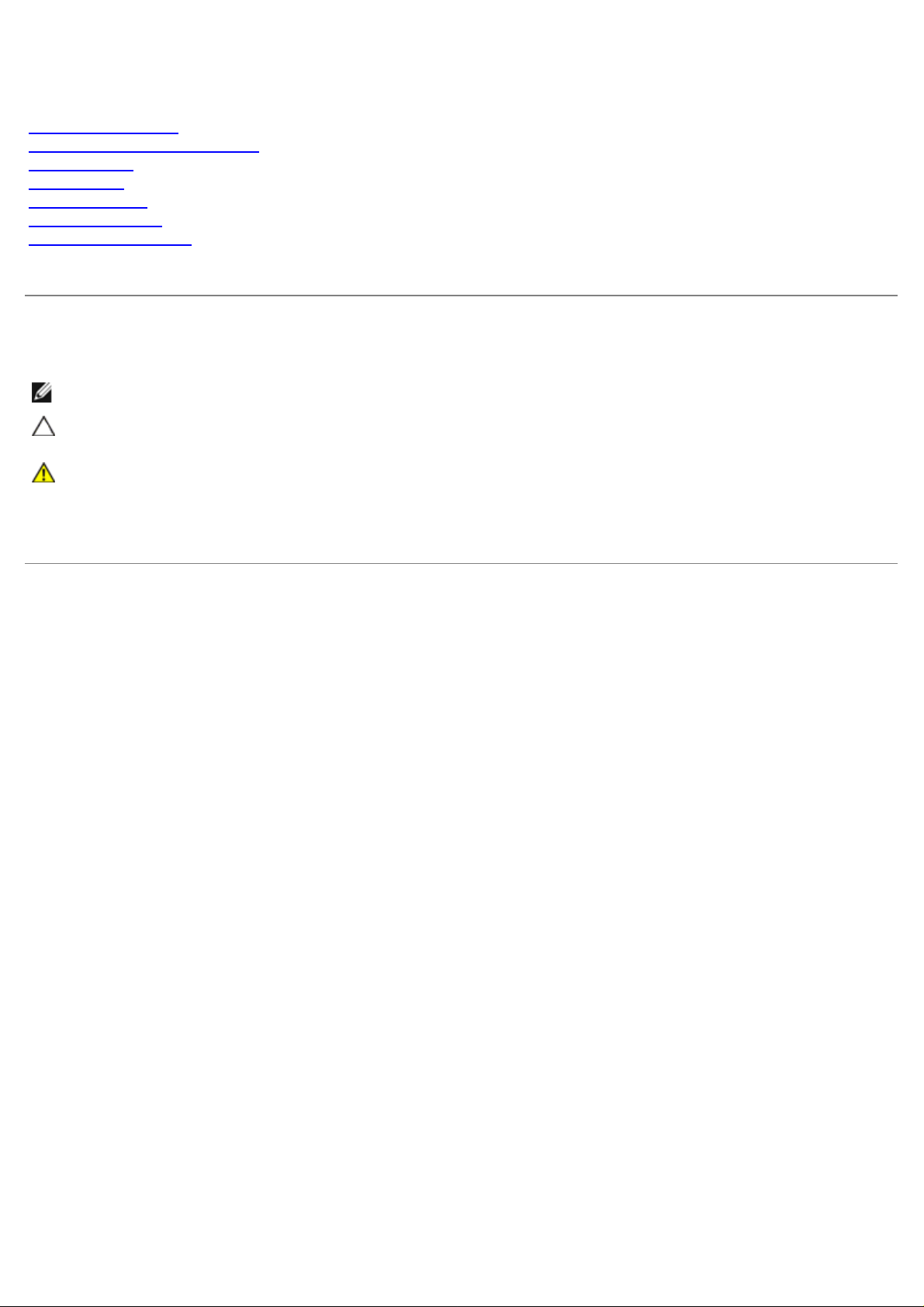
Dell Precision™ T7500 -huolto-opas
Tietokoneen käsittely
Osien lisääminen ja vaihtaminen
Tekniset tiedot
Diagnostiikka
Tietoja muistista
Tietoja emolevystä
Järjestelmän asetukset
Huomautukset, varoitukset ja vaarat
HUOMAUTUS: HUOMAUTUKSET ovat tärkeitä tietoja, joiden avulla voit käyttää tietokonetta entistä paremmin.
VAROITUS: varoittaa tilanteista, joissa laitteisto voi vahingoittua tai tietoja voidaan menettää, ellei
ohjeita noudateta.
VAARA: VAARAT kertovat tilanteista, joihin saattaa liittyä omaisuusvahinkojen, loukkaantumisen tai
kuoleman vaara.
Jos ostit Dell™ n -sarjan tietokoneen, mitkään tässä asiakirjassa esitettävät viittaukset Microsoft® Windows® käyttöjärjestelmiin eivät koske sinua.
Tämän asiakirjan tiedot voivat muuttua ilman erillistä ilmoitusta.
© 2009 Dell Inc. Kaikki oikeudet pidätetään.
Tämän tekstin kaikenlainen kopioiminen ilman Dell Inc:n kirjallista lupaa on jyrkästi kielletty.
Tässä tekstissä käytetyt tavaramerkit: Dell, DELL-logo ja Dell Precision ovat Dell Inc:n tavaramerkkejä. Intel ja Xeon ovat Intel Corporationin
rekisteröityjä tavaramerkkejä. Bluetooth on Bluetooth SIG, Inc:n rekisteröity tavaramerkki, jonka käyttöön Dellillä on lisenssi. Blu- ray Disc on
Blu-ray Disc Associationin tavaramerkki. Microsoft, Windows, Windows Server , MS- DOS, Aero, Windows Vista ja Windows Vistan Käynnistä painike ovat Microsoft Corporationin tavaramerkkejä tai rekisteröityjä tavaramerkkejä Yhdysvalloissa ja/tai muissa maissa.
Muut tekstissä mahdollisesti käytetyt tavaramerkit ja tuotenimet viittaavat joko merkkien ja nimien haltijoihin tai näiden tuotteisiin. Dell Inc.
kieltää omistusoikeuden muihin kuin omiin tavaramerkkeihinsä ja tuotemerkkeihinsä.
Malli DCDO
Huhtikuu 2009 Versio A00
Page 2
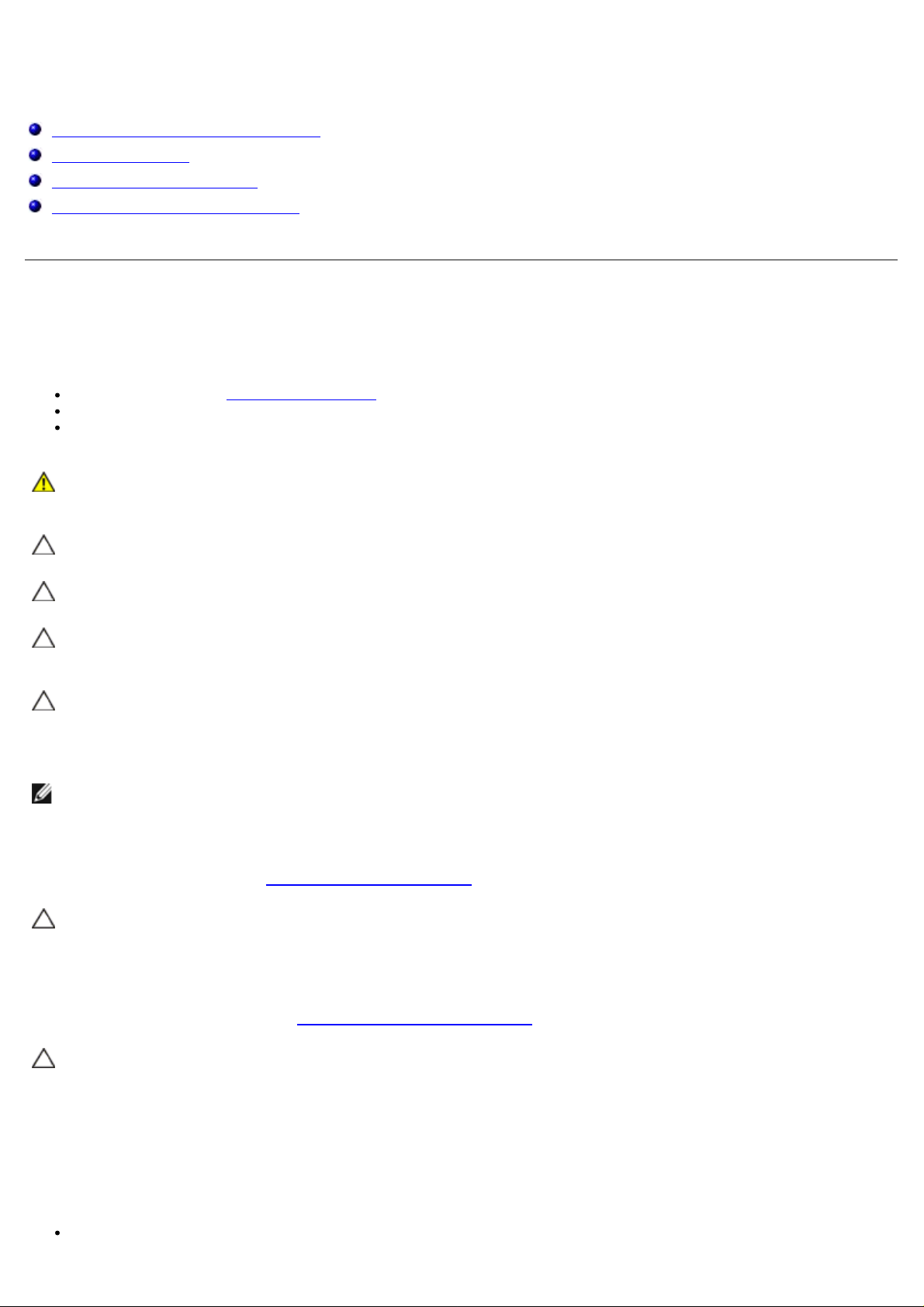
Tietokoneen käsittely
Dell Precision™ T7500 -huolto-opas
Ennen kuin avaat tietokoneen kannen
Suositellut työkalut
Tietokoneen sammuttaminen
Tietokoneen käsittelemisen jälkeen
Ennen kuin avaat tietokoneen kannen
Noudattamalla seuraavia turvallisuusohjeita voit suojata tietokoneesi ja työympäristösi vaurioilta sekä varmistaa oman
turvallisuutesi. Ellei toisin ole erikseen ilmoitettu, kaikissa tässä ohjeessa kuvatuissa toiminnoissa oletetaan seuraavaa:
Olet tehnyt kohdassa Tietokoneen käsittely kuvatut vaiheet.
Olet perehtynyt tietokoneen mukana toimitettuihin turvaohjeisiin.
Osa voidaan vaihtaa tai — jos se on ostettu erikseen — asentaa suorittamalla poistotoimet käänteisessä
järjestyksessä.
VAROITUS: Ennen kuin teet mitään toimia tietokoneen sisällä, lue tietokoneen mukana toimitetut
turvallisuusohjeet. Lisää turvallisuusohjeita on Regulatory Compliance -sivulla osoitteessa
www.dell.com/regulatory_compliance.
VAARA: Vain valtuutettu huoltoteknikko saa korjata tietokoneesi. Vauriot, jotka aiheutuvat sellaisista
huoltotoimista, jotka eivät ole Dellin valtuuttamia, eivät kuulu takuun piiriin.
VAROITUS: Elektrostaattisen purkauksen välttämiseksi maadota itsesi käyttämällä maadoitushihnaa tai
koskettamalla säännöllisesti maalaamatonta metallipintaa, kuten tietokoneen takana olevaa liitintä.
VAROITUS: Käsittele osia ja kortteja varoen. Älä koske komponentteihin tai kortin liittimiin. Pidä
korttia kiinni sen reunoista tai metallisesta kiinnikkeestä. Pidä suorittimen kaltaisesta komponentista
kiinni sen reunoista eikä nastoista.
VAROITUS: Kun irrotat kaapelin, vedä sen liittimestä tai vetokielekkeestä, älä itse kaapelista. Joidenkin
kaapelien liittimissä on lukituskielekkeet. Jos irrotat tällaista kaapelia, paina lukituskielekkeitä ennen
kaapelin irrottamista. Kun vedät liittimiä erilleen, pidä ne tasaisesti kohdistettuina, jotteivät liittimen
nastat taittuisi. Varmista lisäksi ennen kaapelin kytkemistä, että molemmat liittimet on suunnattu ja
kohdistettu oikein.
HUOMAUTUS: Tietokoneen ja tiettyjen osien väri saattaa poiketa tässä asiakirjassa esitetystä.
Voit välttää tietokoneen vahingoittumisen, kun suoritat seuraavat toimet ennen kuin avaat tietokoneen kannen.
1. Varmista, että työtaso on tasainen ja puhdas, jotta tietokoneen kuori ei naarmuunnu.
2. Sammuta tietokone (katso Tietokoneen sammuttaminen
VAROITUS: Irrota verkkokaapeli irrottamalla ensin kaapeli tietokoneesta ja irrota sitten kaapeli
verkkolaitteesta.
3. Irrota kaikki verkkokaapelit tietokoneesta.
4. Irrota tietokone ja kaikki siihen kiinnitetyt laitteet sähköpistorasiasta.
5. Maadoita emolevy painamalla virtapainiketta, kun järjestelmä on irrotettu pistorasiasta.
6. Irrota tietokoneen kansi (katso Tietokoneen kannen irrottaminen
).
).
VAARA: Maadoita itsesi koskettamalla rungon maalaamatonta metallipintaa, kuten tietokoneen
takaosassa olevaa metallia, ennen kuin kosketat mitään osaa tietokoneen sisällä. Kosketa
työskennellessäsi maalaamatonta metallipintaa säännöllisesti. Näin estät sisäisiä osia vahingoittavan
staattisen sähkön muodostumisen.
Suositellut työkalut
Tämän asiakirjan menetelmät voivat vaatia seuraavia työkaluja:
Pieni tasapäinen ruuvimeisseli
Page 3
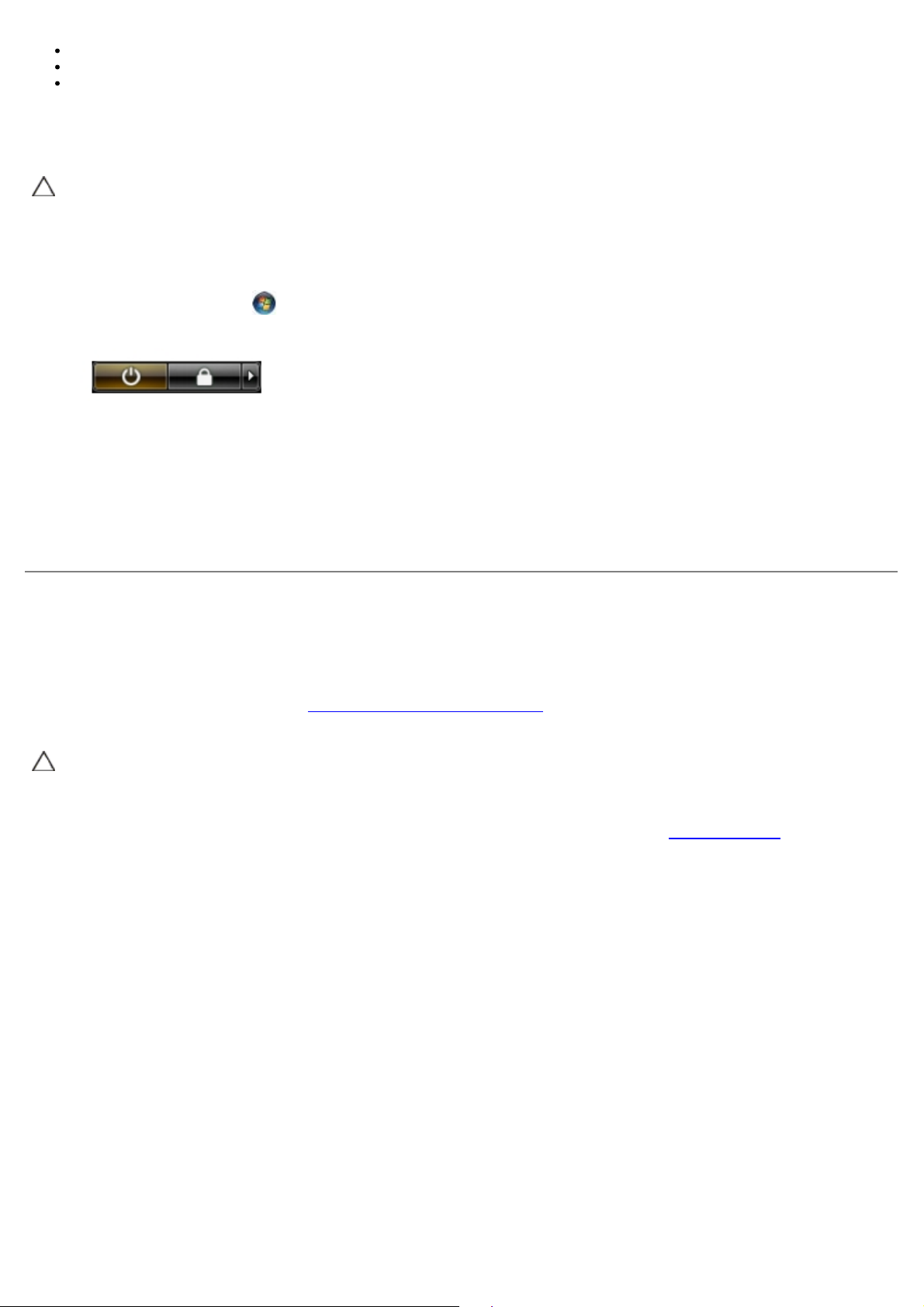
Ristipääruuvimeisseli
Pieni muovinen puikko
Flash BIOS -päivitys-CD-levy (katso Dellin tukisivusto osoitteessa support.dell.com)
Tietokoneen sammuttaminen
VAROITUS: Vältä tietojen menetys tallentamalla ja sulkemalla kaikki avoimet tiedostot ja sulkemalla
kaikki avoimet ohjelmat, ennen kuin sammutat tietokoneen.
1. Käyttöjärjestelmän sammuttaminen:
Windows Vista:
Valitse Käynnistä
mukaisella tavalla ja napsauta sitten Sammuta.
Windows XP:
Valitse Käynnistä® Sammuta tietokone® Sammuta.
Tietokoneesta katkeaa virta, kun käyttöjärjestelmän sammutustoiminto on valmis.
2. Varmista, että tietokoneesta ja siihen liitetyistä laitteista on katkaistu virta. Jos tietokoneen ja sen oheislaitteiden
virta ei katkennut automaattisesti käyttöjärjestelmän sammuttamisen yhteydessä, katkaise niistä virta nyt
painamalla virtapainiketta noin 6 sekunnin ajan.
, napsauta Käynnistä-valikon oikeassa alakulmassa olevaa nuolta alla olevan kuvan
Tietokoneen käsittelemisen jälkeen
Kun olet vaihtanut osat tai tehnyt muut tarvittavat toimet, muista kiinnittää ulkoiset laitteet, kortit ja kaapelit, ennen kuin
kytket tietokoneen päälle.
1. Asenna tietokoneen kansi (katso Tietokoneen kannen irrottaminen
2. Kiinnitä tietokoneeseen puhelin- tai verkkojohto.
VAROITUS: Kytke verkkojohto kytkemällä se ensin verkkolaitteeseen ja vasta sitten tietokoneeseen.
).
3. Kiinnitä tietokone ja kaikki kiinnitetyt laitteet sähköpistorasiaan.
4. Käynnistä tietokone.
5. Tarkista, että tietokone toimii oikein, suorittamalla Dell Diagnostics -ohjelma. Katso Dell Diagnostics
.
Page 4

Osien lisääminen ja vaihtaminen
Dell Precision™ T7500 -huolto-opas
Kansi
Akku
Kiintolevy
Kiintolevykehikko
Etutuuletin
Muistin suojus
Laajennuskortit
Suorittimen tuuletin
Kahden suorittimen laajennuskortin
ohjain
Virtalähde
Kotelon tunkeutumiskytkin
Aseman kehys
Kiintolevytuuletin
Optinen asema
Takatuuletin
Muisti
Jäähdytyselementti ja suoritin
Kahden suorittimen laajennuskortti
(valinnainen)
I/O-paneeli
Emolevy
Page 5
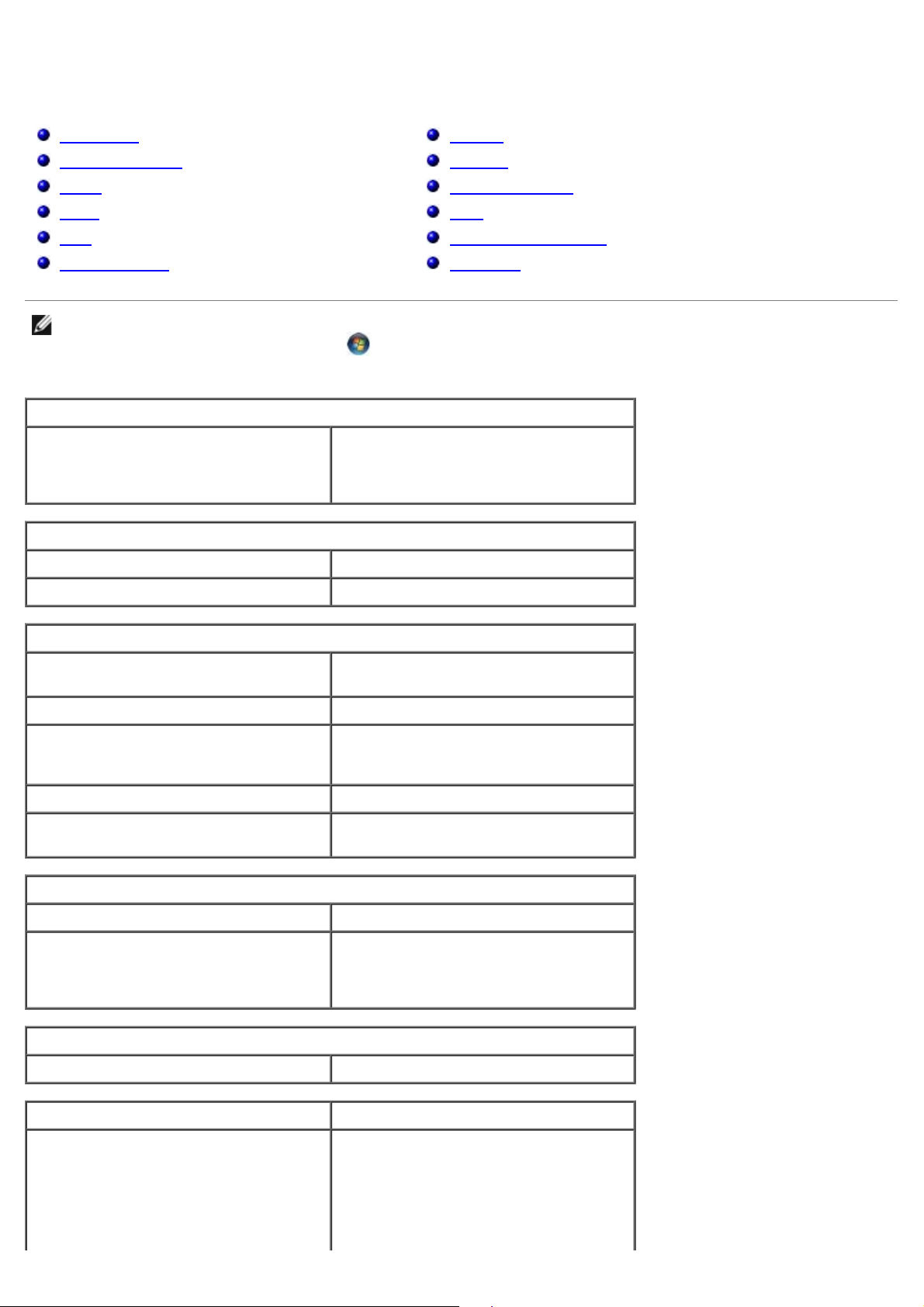
Tekniset tiedot
USB 2.0
Dell Precision™ T7500 -huolto-opas
Suorittimet
Järjestelmätiedot
Muisti
Video
Ääni
Laajennusväylä
HUOMAUTUS: Vaihtoehdot saattavat vaihdella alueen mukaan. Saat lisätietoja Tablet-PC-tietokoneen
kokoonpanosta valitsemalla Käynnistä (tai Käynnistä Windows XP:ssä)® Ohje ja tuki, ja valitse sitten
Tablet-PC:n tietojen tarkasteluvaihtoehto.
Suoritin
Suoritintyypit Kaksiytiminen Intel® Xeon® 5500 -
prosessori
Neliytiminen Intel® Xeon® 5500 prosessori
Järjestelmätiedot
Järjestelmän piirisarja Intel 5500/5520
Asemat
Liittimet
Ohjaimet ja valot
Virta
Fyysiset ominaisuudet
Ympäristö
Tietoväylän leveys 64 bittiä
Muisti
Muistimoduulin liittimet Kuusi
12 ja valinnainen laajennuskortti
Muistimoduulin kapasiteetit 1 Gt, 2 Gt, 4 Gt, 8 Gt ja 16 Gt
Muistityypit DDR3 1066 MHz SDRAM
DDR3 1333 MHz SDRAM
(DDR3 800 MHz -ominaisuus)
Vähimmäismuisti 1 Gt
Enimmäismuisti 96 Gt
192 Gt valinnaisella laajennuskortilla
Video
Videotyyppi:
Erillinen PCI Express 2.0 x16 (kaksi paikkaa)
HUOMAUTUS: Tukee kahta täysikokoista
näytönohjainta PCIe x16 -
näytönohjainkorttipaikan kautta.
Ääni
Äänityyppi Analog Devices ADI1984A
Laajennusväylä
Väylätyyppi PCI Express 2.0
PCI 2.3
PCI-X 2.0A
SATA 1.0 ja 2.0
eSATA 2.0
SAS
Page 6
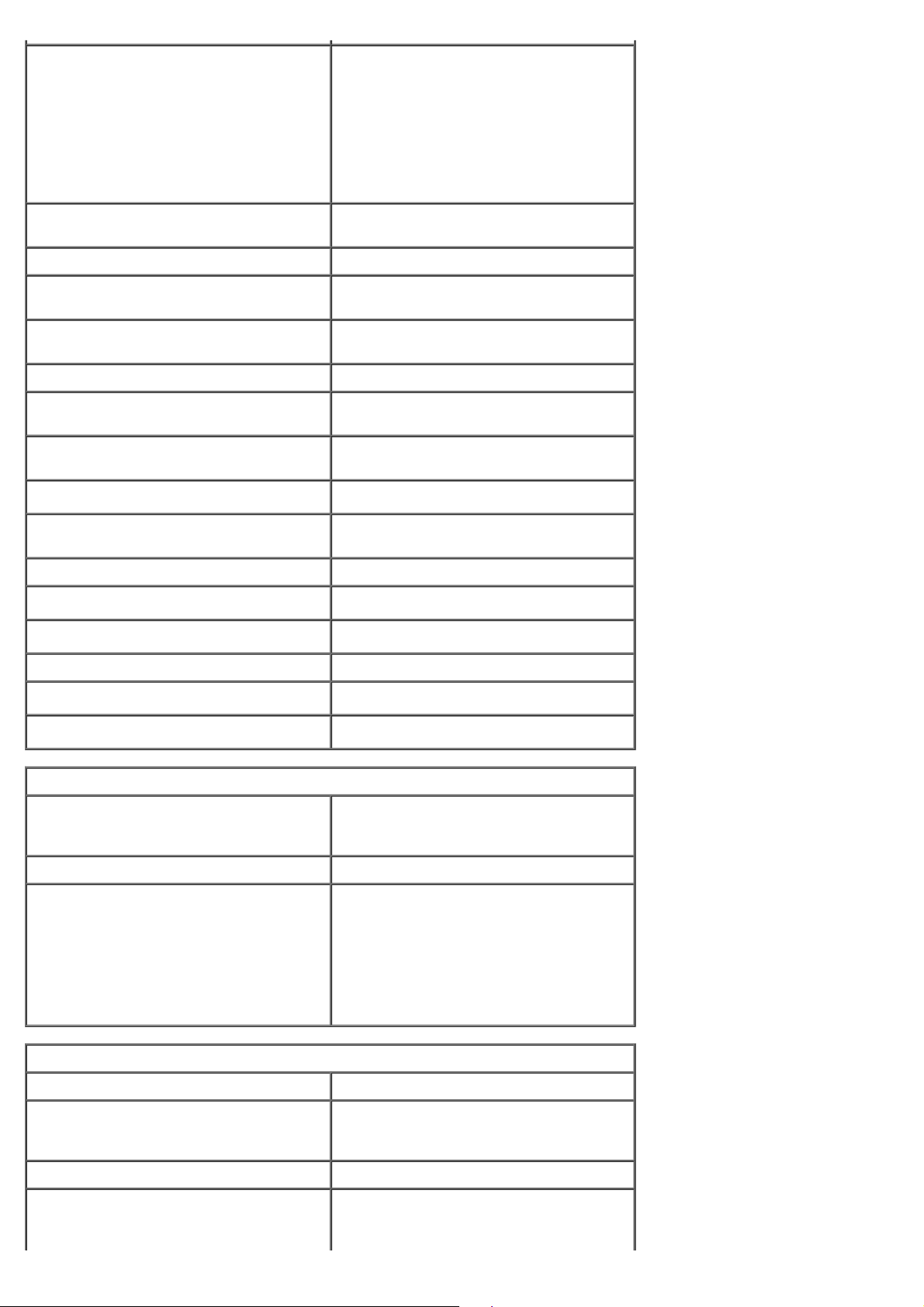
Väylänopeus 133 Mt/s (PCI)
x1-paikan kaksisuuntainen nopeus – 500
Mt/s (PCI Express)
x16-paikan kaksisuuntainen nopeus – 8
Mt/s (PCI Express)
1,5 Gb/s ja 3,0 Gb/s (SATA)
480 Mb/s nopea, 12 Mb/s täysnopea,
1,2 Mb/s
hidas (USB)
Kaksi PCI Express 2.0 x16 -paikkaa
(video)
Liittimen nastat 164 nastaa
Liittimen dataleveys (enintään) 16 PCI Express -väylää (kuhunkin
Kaksi PCI Express 2.0 x8 -paikkaa
(fyysinen x16-liitin)
Liittimen nastat 164 nastaa
Liittimen dataleveys (enintään) 8 PCI Express -väylää (kuhunkin
Yksi PCI Express 2.0 x4 -paikka
(fyysinen x16)
Liittimen nastat 164 nastaa
Liittimen dataleveys (enintään) 4 PCI Express -väylää (kuhunkin
Yksi PCI-paikka
Liittimen nastat 120 nastaa
Liittimen dataleveys (enintään) 32 bittiä
suuntaan)
suuntaan)
suuntaan)
Yksi PCI-X-paikka
Liittimen nastat 188 nastaa
Liittimen dataleveys (enintään) 64 bittiä
Asemat
Ulkoisesti käytettävissä Neljä 5,25 tuuman asemapaikkaa
(tukevat 3,5 tuuman Flex Bay -
asemapaikkaa)
Sisäisesti käytettävissä Neljä 3,5 tuuman asemapaikkaa
Käytettävissä olevat laitteet Enintään kolme seuraavista 5,25 tuuman
asemasta: SATA DVD ROM, SATA
DVD+/-RW super multi -asema / Blu-
ray™-asema
Yksi 3,5 tuuman USB-mediakortinlukija
tai yksi 3,5 tuuman levykeasema
Enintään viisi 3,5 tuuman SATA-
kiintolevyä tai neljä SAS-kiintolevyä
Liittimet
Ulkoiset liitttimet:
Video (vaihtelee näytönohjaimen mukaan)
DVI-liitin
Näyttöportti
Verkkosovitin RJ-45-liitin
USB USB 2.0 -yhteensopiva
Kaksi sisäistä liitintä
Kaksi edessä
Page 7
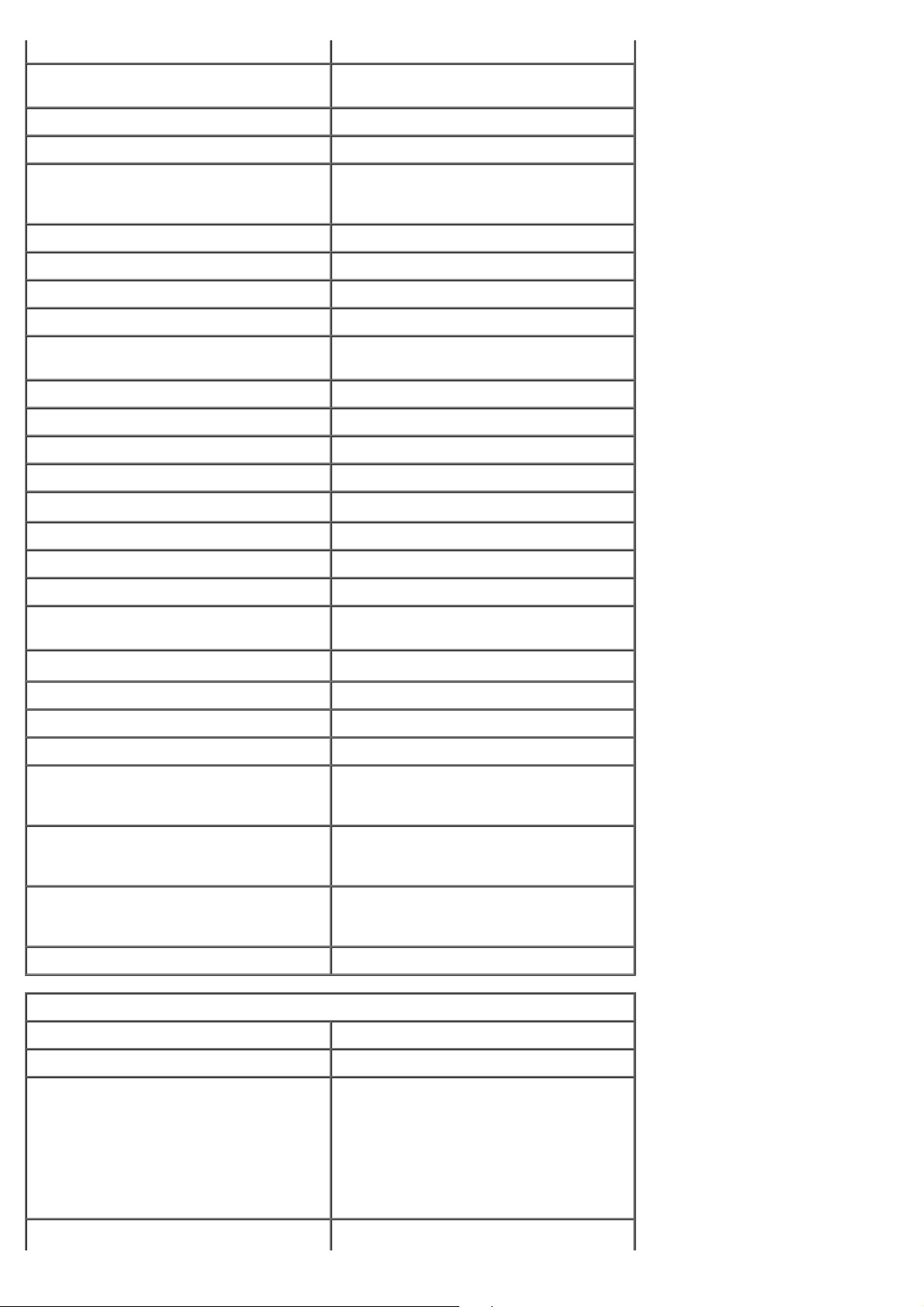
Kuusi takana
Sarja Yksi 9-nastainen liitäntä, 16550C-
yhteensopiva
Rinnakkainen Yksi 25-nastainen liitäntä
eSATA Yksi 7-nastainen eSATA-liitäntä
Ääni Integroitu stereotuki (5.1 kanavan tuki)
HUOMAUTUS: 5.1 kanavan tuki
saatavilla vain lisäkortin kautta
PS/2 Kaksi 6-nastaista mini-DIN-liitintä
Emolevyn liittimet:
Sarja-ATA Kolme 7-nastaista SATA-liitintä
SAS Neljä 7-nastaista SAS-liitintä
Sisäinen USB-laite Kaksi 10-nastaista liitintä (tukee kahta
USB-porttia)
Tuulettimet:
Kiintolevytuuletin Yksi 5-nastainen liitin
Etutuuletin Yksi 7-nastainen liitin
Takatuuletin Yksi 5-nastainen liitin
Korttikehikkotuuletin Yksi 7-nastainen liitin
PCI Yksi 120-nastainen liitin
PCI-X Yksi 188-nastainen liitin
PCI Express x16 Kaksi 164-nastaista liitintä
PCI Express x8 Kaksi 164-nastaista liitintä (fyysinen
x16-liitin)
PCI Express x4 Yksi 164-nastainen liitin
Etupaneelin säätö Yksi 10-nastainen liitin
Etupaneelin USB Yksi 10-nastainen liitin
Etupaneelin HDA-ääniliitäntä Yksi 10-nastainen liitin
Suoritin Yksi liitin
Toinen liitin valinnaisessa
laajennuskortissa
Muisti Kuusi 240-nastaista liitintä
Kuusi 240-nastaista liitintä valinnaisessa
laajennuskortissa
Suorittimen virta Yksi 4-nastainen liitin
Toinen 4-nastainen liitin valinnaisessa
laajennuskortissa
Virta Yksi 24-nastainen liitin
Ohjaimet ja valot
Tietokoneen etuosa:
Virtapainike Painike
Virtavalo Keltainen valo — Vilkkuva keltainen valo
viittaa asennetussa laitteessa olevaan
virheeseen. Tasaisesti palava keltainen
valo osoittaa, että laitteessa on sisäinen
virtaongelma.
Vihreä valo — Vilkkuva vihreä valo
lepotilassa, tasainen vihreä valo
käyttötilassa.
Kiintolevyn merkkivalo Vihreä valo — Vilkkuva vihreä valo
Page 8
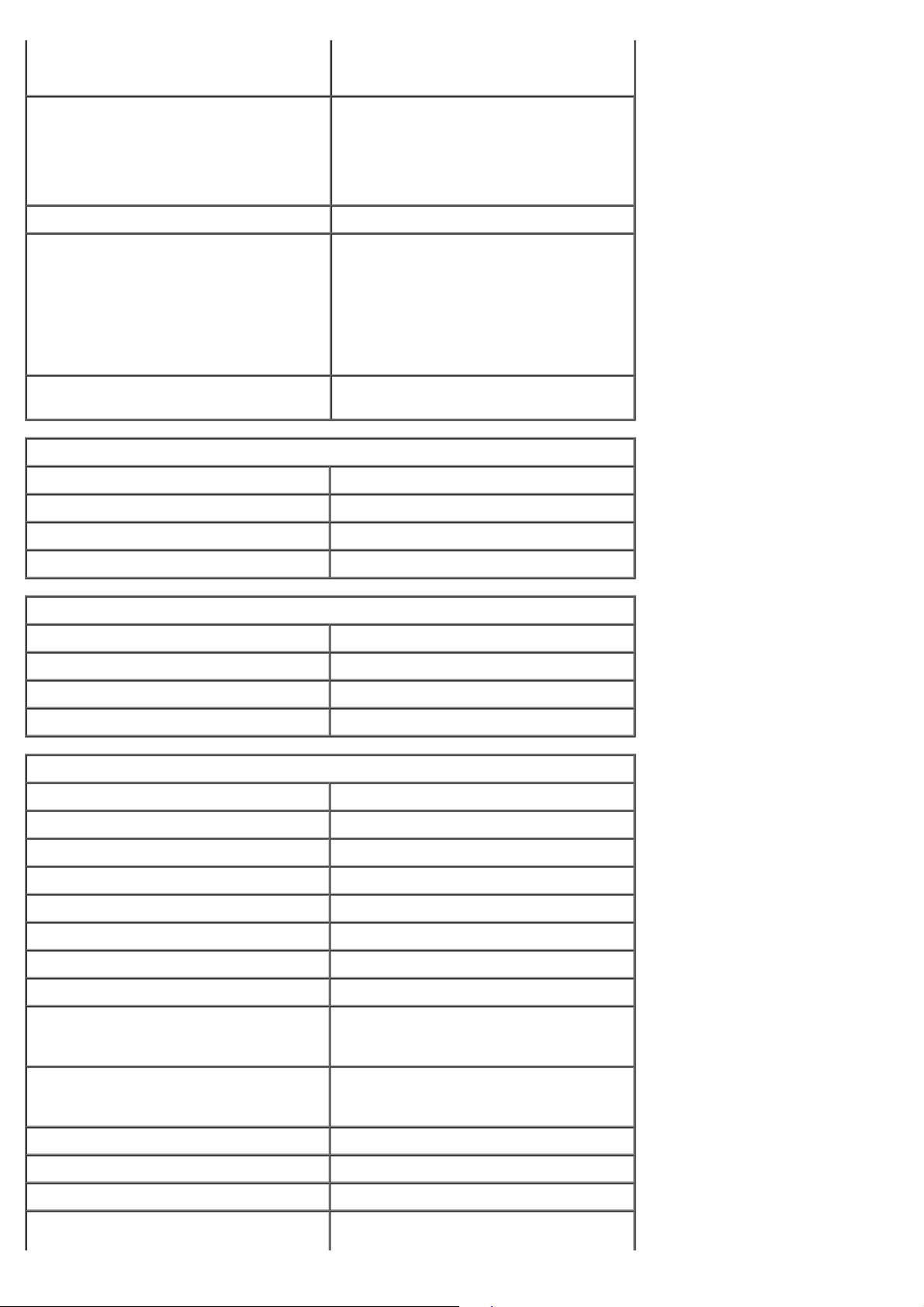
ilmaisee, että tietokone lukee tietoja
kiintolevyltä tai CD-/DVD-levyltä tai
taso:
standardin mukaan
kirjoittaa niihin tietoja.
Verkon toiminnan merkkivalo Vihreä valo — Tasaisesti palava vihreä
Tietokoneen takaosa:
valo osoittaa, että järjestelmästä on
muodostettu yhteys aktiiviseen
verkkoon.
Pois päältä (ei valoa) — Järjestelmästä
ei ole muodostettu yhteyttä verkkoon.
Linkin eheyden merkkivalo
(integroidussa verkkolaitteessa)
Verkon toimintavalo (integroidussa
verkkolaitteessa)
Virta
Tasavirtalähde:
Sähköteho 1 100 W
Jännite 100–240 VAC, 50–60 Hz, 12,0 A
Nappiparisto: 3 V:n CR2032-litiumnappiparisto
Fyysiset ominaisuudet
Korkeus 56,50 cm (22,25 tuumaa)
Leveys 21,60 cm (8,50 tuumaa)
Syvyys 55,30 cm (21,80 tuumaa)
Ei pala — Tietokone ei tunnista fyysistä
yhteyttä verkkoon.
Vihreä valo — Verkon ja tietokoneen
välillä on hyvä 10 Mbps:n yhteys.
Oranssi valo — Verkon ja tietokoneen
välillä on hyvä 100 Mbps:n yhteys.
Keltainen valo — Verkon ja tietokoneen
välillä on hyvä 1 000 Mbps:n yhteys.
Vilkkuva keltainen valo
Paino vähintään 24,90 kg (55 paunaa)
Ympäristö
Lämpötila-alue:
Käytön aikana 10–35 °C (50–95 °F)
Varastointi -40–65 °C (-40–149 °F)
Suhteellinen kosteus (maksimi): 20–80 % (ei tiivistymistä)
Enimmäisvärähtely:
Käytön aikana 5–350 Hz / 0,0002 G²/Hz
Varastointi 5–350 Hz / 0,0002 G²/Hz
Enimmäisisku:
Käytön aikana 40 G +/– 5 %, kun pulssin kesto 2 ms
+/– 10 % (sama kuin 51 cm/s [20
tuumaa/s])
Varastointi 105 G +/– 5 %, kun pulssin kesto 2 ms
+/– 10 % (sama kuin 127 cm/s [50
tuumaa/s])
Korkeus (maksimi):
Käytön aikana -15,2–3 048 m (-50–10 000 jalkaa)
Varastointi -15,2–10 668 m (-50–35 000 jalkaa)
Ilman mukana kulkevien epäpuhtauksien
G2 tai alempi ISA-S71.04-1985-
Page 9
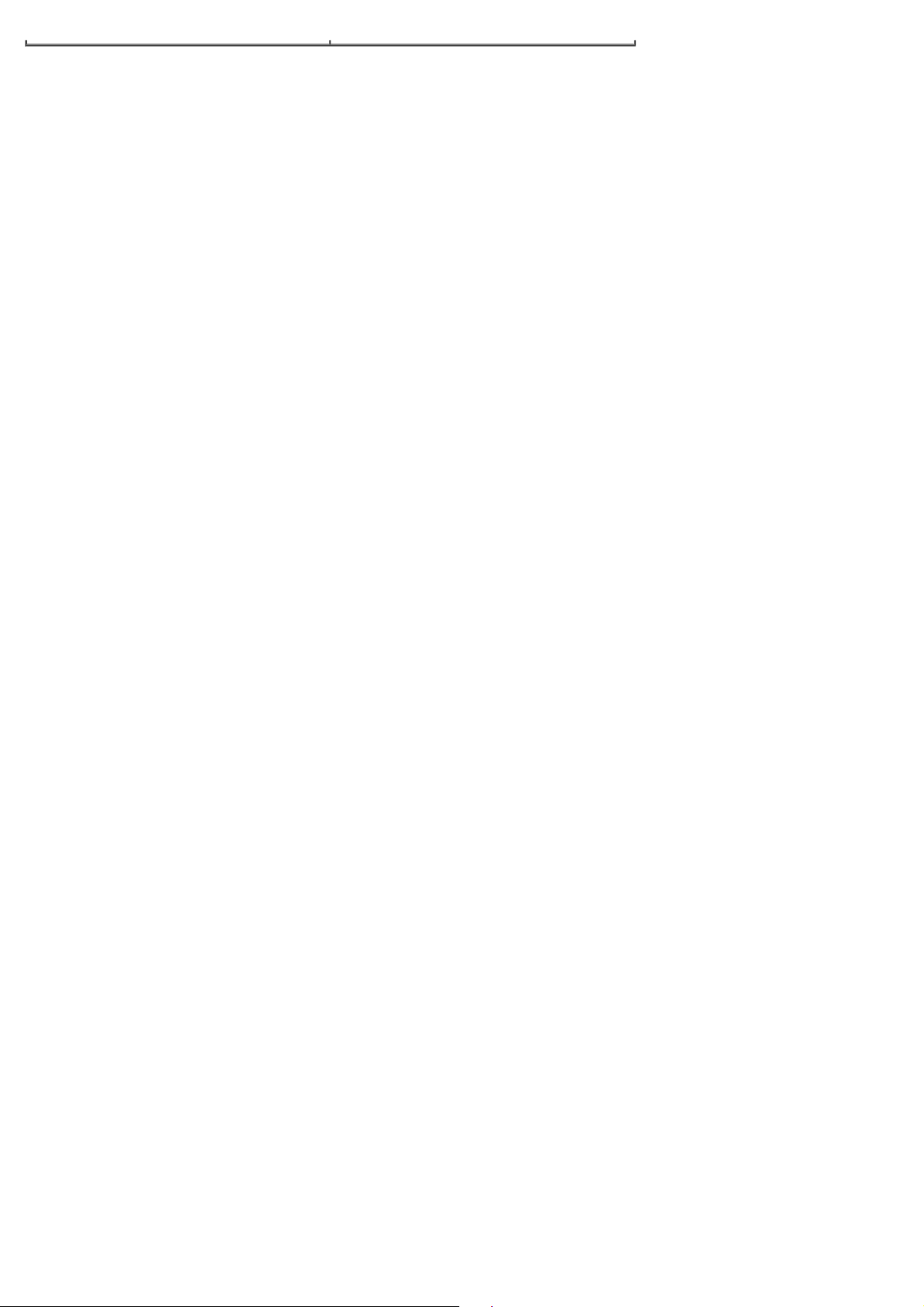
Page 10
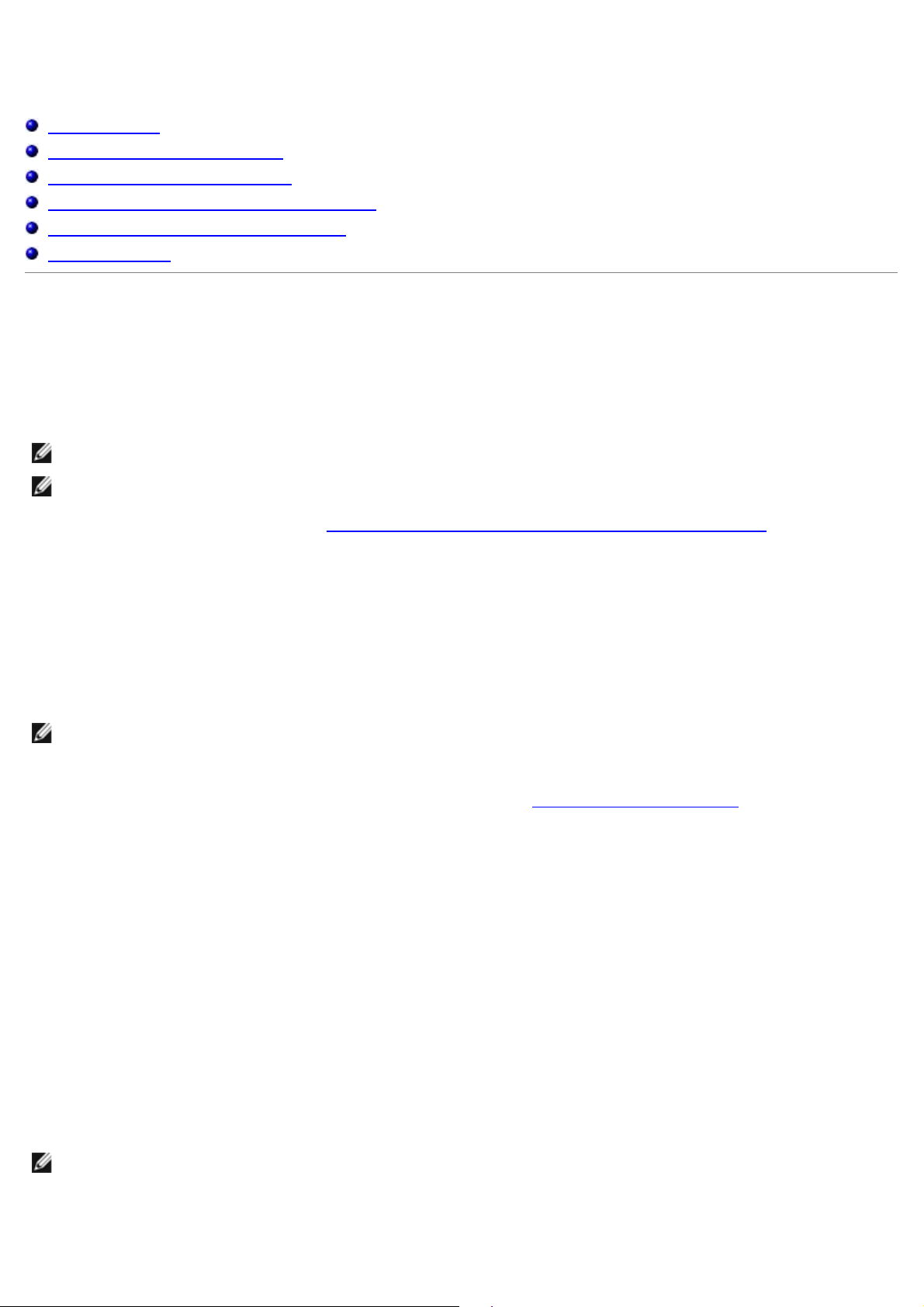
Diagnostiikka
Dell Precision™ T7500 -huolto-opas
Dell Diagnostics
Virtapainikkeen merkkivalokoodit
Diagnostiikkamerkkivalojen koodit
Pre-POST-diagnostiikkamerkkivaloyhdistelmät
POST-diagnostiikkamerkkivaloyhdistelmät
Äänimerkkikoodit
Dell Diagnostics
Dell Diagnostics -ohjelman käyttäminen
Suosittelemme näiden ohjeiden tulostamista ennen aloittamista.
HUOMAUTUS: Dell Diagnostics -ohjelma toimii vain Dell-tietokoneissa.
HUOMAUTUS: Drivers and Utilities -levy on valinnainen, eikä sitä välttämättä toimiteta tietokoneen mukana.
Avaa järjestelmän asennusohjelma (katso System Setup (Järjestelmän asetukset) -ohjelman avaaminen
tietokoneen kokoonpanotiedot ja varmista, että testattava laite näkyy järjestelmän asennusohjelmassa ja on toiminnassa.
Avaa Dell Diagnostics kiintolevyltä tai Drivers and Utilities -levyltä.
), tarkista
Dell Diagnostics -ohjelman käynnistäminen kiintolevyltä
1. Käynnistä tietokone (tai käynnistä se uudelleen).
2. Kun DELL-logo tulee näkyviin, paina heti <F12>-näppäintä.
HUOMAUTUS: Jos näyttöön tulee ilmoitus siitä, että diagnostiikka-apuohjelman osiota ei löydy, suorita Dell
Diagnostics lisävarusteena saatavalta Drivers and Utilities -levyltä.
Jos odotat liian kauan ja käyttöjärjestelmän logo tulee näyttöön, odota, kunnes näyttöön tulee Microsoft®
Windows® -työpöytä. Sammuta tämän jälkeen tietokone (katso Tietokoneen sammuttaminen
uudelleen.
3. Kun käynnistysjärjestysluettelo tulee näyttöön, korosta vaihtoehto Boot to Utility Partition (Käynnistä
apuohjelmaosioon) ja paina <Enter>-näppäintä.
4. Kun Dell Diagnostics -ohjelman päävalikko tulee näkyviin, valitse suoritettava testi.
) ja yritä
Dell Diagnostics -ohjelman käynnistäminen Drivers and Utilities -CDlevyltä
1. Aseta Drivers and Utilities -levy levyasemaan.
2. Sammuta tietokone ja käynnistä se sitten uudelleen.
Kun DELL-logo tulee näkyviin, paina heti <F12>-näppäintä.
Jos odotat liian kauan ja Windows-logo tulee näyttöön, odota, kunnes näyttöön tulee Windows-työpöytä. Sammuta
tämän jälkeen tietokone ja yritä uudelleen.
HUOMAUTUS: Seuraavissa ohjeissa käynnistysjakso muutetaan vain yhdeksi kerraksi. Kun tietokone käynnistetään
seuraavan kerran, se käynnistää järjestelmäasetusohjelmassa määritetyt laitteet.
3. Kun näyttöön tulee käynnistyslaiteluettelo, valitse Onboard or USB CD-ROM Drive (Kiinteä tai USB-CD-asema) ja
paina <Enter>-näppäintä.
Page 11
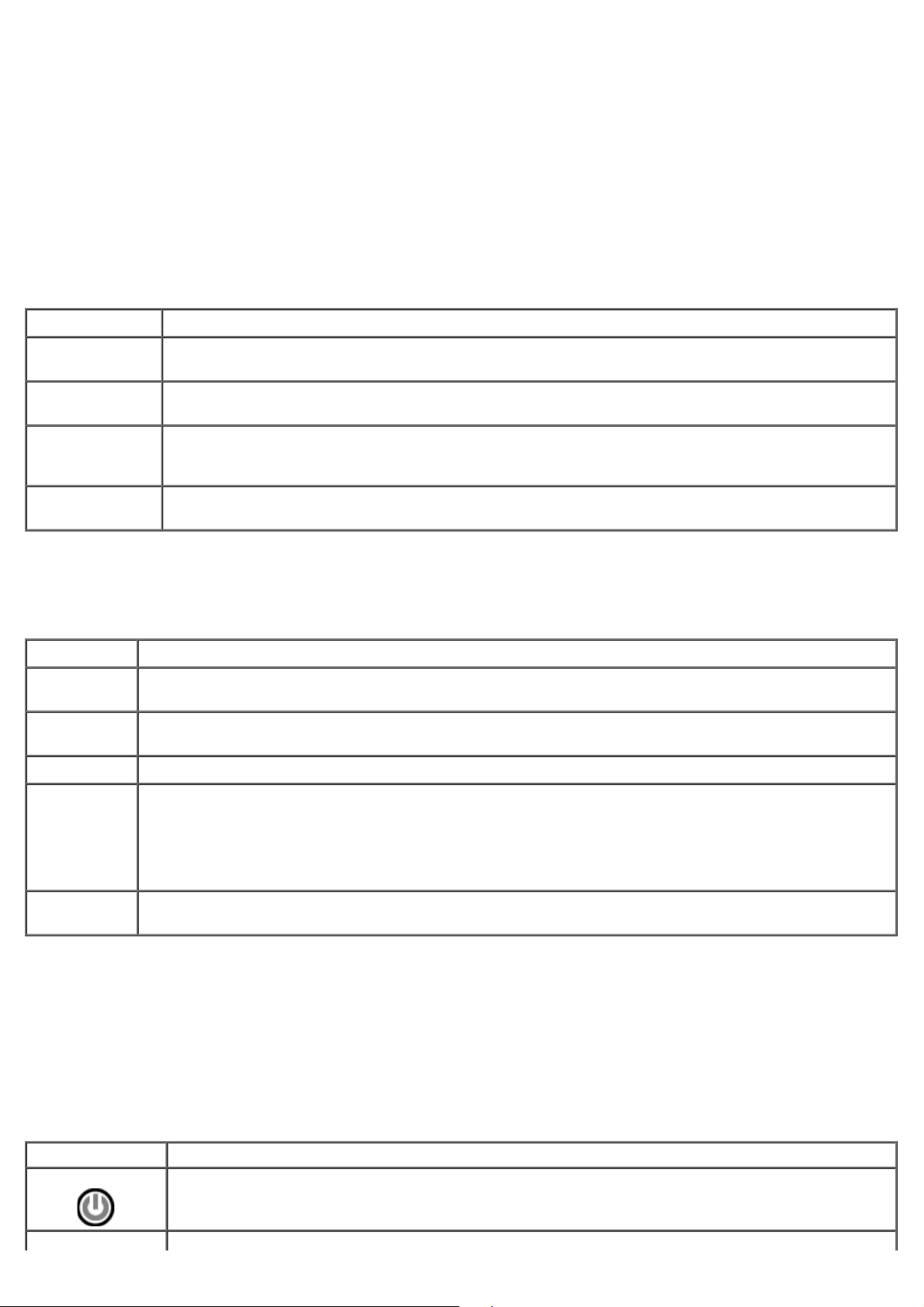
4. Valitse näyttöön tulevasta valikosta vaihtoehto Boot from CD-ROM (Käynnistä CD-ROM-asemasta) ja paina
Valon alkuperäinen tila käynnistettäessä.
<Enter>-näppäintä.
5. Kirjoita 1, jolloin valikko käynnistyy, ja jatka painamalla <Enter>-painiketta.
6. Valitse numeroidusta luettelosta Run the 32 Bit Dell Diagnostics (Suorita 32-bittinen Dell-diagnostiikkaohjelma)
-vaihtoehto. Jos luettelossa on useita versioita, valitse tietokoneellesi sopiva versio.
7. Kun Dell Diagnostics -ohjelman päävalikko tulee näyttöön, valitse suoritettava testi.
Dell Diagnostics -ohjelman päävalikko
1. Kun Dell Diagnostics -ohjelma on latautunut ja päävalikko avautuu, napsauta haluamaasi vaihtoehtoa.
Asetus Toiminto
Express Test
(Pikatesti)
Extended Test
(Laaja testi)
Custom Test
(Mukautettu
testi)
Symptom Tree
(Ongelmapuu)
2. Jos ongelma löydetään testin aikana, näyttöön tulee sanoma, jossa ilmoitetaan virhekoodi ja ongelman kuvaus.
Kirjoita virhekoodi ja ongelman kuvaus muistiin ja noudata näyttöön tulevia ohjeita.
3. Jos suoritat testin käyttämällä Custom Test (Mukautettu testi)- tai Symptom Tree (Ongelmapuu) -vaihtoehtoa,
saat lisätietoja napsauttamalla seuraavassa taulukossa kuvattuja välilehtiä.
Välilehti Toiminto
Results
(Tulokset)
Errors
(Virheet)
Help (Ohje) Sisältää kuvauksen testistä ja saattaa ilmoittaa testin suorittamiseen liittyviä vaatimuksia.
Configuration
(Kokoonpano)
Testaa laitteet nopeasti. Testaaminen vie yleensä 10–20 minuuttia. Käyttäjän ei tarvitse tehdä
mitään testauksen aikana. Pikatestillä voit selvittää ongelman syyt nopeasti.
Testaa laitteet läpikotaisin. Testi kestää yleensä vähintään tunnin, ja siinä täytyy tietyin väliajoin
vastata kysymyksiin.
Testaa tietyn laitteen. Suoritettavia testejä voi mukauttaa.
Näyttää luettelon tavallisimmista virheen ilmenemistavoista, ja voit valita testin, joka perustuu
ongelman ilmenemistapaan.
Näyttää testin tulokset ja havaitut virhetilanteet.
Näyttää havaitut virhetilanteet, virhekoodit ja ongelmankuvauksen.
Näyttää valitun laitteen laitteistokokoonpanon.
Dell Diagnostics -ohjelma saa kaikkien laitteiden kokoonpanotiedot järjestelmän asennusohjelmasta,
muistista ja sisäisistä testeistä. Kaikki tiedot näytetään vasemmassa reunassa olevassa laiteluettelossa.
Laiteluettelossa ei välttämättä ole kaikkien tietokoneeseen asennettujen komponenttien tai
tietokoneeseen liitettyjen laitteiden nimiä.
Parameters
(Parametrit)
4. Jos suoritat Dell Diagnostics -ohjelman Drivers and Utilities -levyltä, poista levy asemasta, kun testit on suoritettu.
5. Sulje testinäyttö, niin pääset takaisin päävalikkoon. Voit lopettaa Dell Diagnostics -ohjelman käytön ja käynnistää
tietokoneen uudelleen sulkemalla päävalikon.
Voit mukauttaa testiä muuttamalla testiasetuksia.
Virtapainikkeen merkkivalokoodit
Diagnostiikkamerkkivalot kertovat paljon enemmän järjestelmän tilasta, mutta tietokone tukee myös vanhoja
virtavalotiloja. Virtavalotilat on ilmaistu seuraavassa taulukossa.
Virtavalon tila Kuvaus
Ei valoa
Virta on sammutettu, valo ei pala.
Page 12
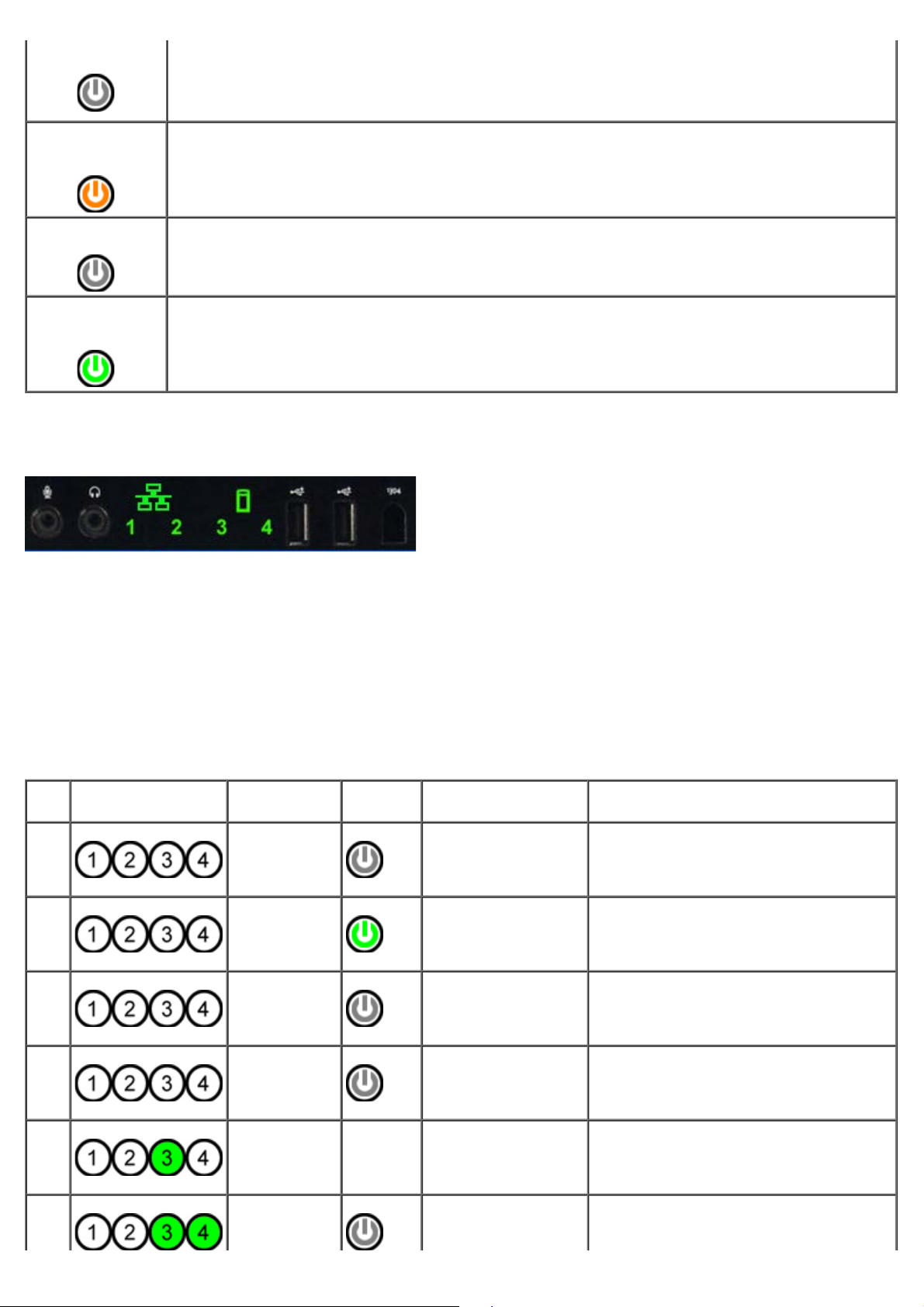
Keltainen
vilkkuva valo
Tasaisesti
palava keltainen
valo
Vilkkuva vihreä
valo
Tasaisesti
palava vihreä
valo
Ilmaisee, että järjestelmä saa virtaa, mutta POWER_GOOD-signaali ei ole vielä aktiivinen.
Jos kiintolevyn valo ei pala, virtalähde on todennäköisesti vaihdettava.
Jos kiintolevyn valo palaa, emolevyn regulaattori tai jänniteregulaattori on todennäköisesti
vikatilassa. Saat lisätietoja katsomalla diagnostiikkamerkkivaloja.
Valon toinen tila käynnistettäessä. Ilmaisee, että POWER_GOOD-signaali on aktiivinen ja että
virtalähde on todennäköisesti kunnossa. Saat lisätietoja katsomalla diagnostiikkamerkkivaloja.
Järjestelmä on virransäästötilassa, joko S1- tai S3-tilassa. Määritä järjestelmän tila katsomalla
diagnostiikkamerkkivaloja.
Järjestelmä on S0-tilassa, joka on toimivan laitteen normaali virtatila.
BIOS vaihtaa valon tähän tilaan ilmaistakseen, että se on aloittanut toimintakoodien noutamisen.
Diagnostiikkamerkkivalojen koodit
Laitteen etupaneelissa olevassa etupaneelissa on neljä (4) yksiväristä merkkivaloa, jotka helpottavat sellaisten
järjestelmien vianmääritystä, joissa ilmenee No Post/No Video -ongelmia. Merkkivalot EIVÄT ilmoita suorituksenaikaisista
virheistä.
Kullakin merkkivalolla on kaksi mahdollista OFF- ja ON-tilaa. Merkittävin osa on merkitty numerolla 1 ja seuraavat on
merkitty numeroilla 2, 3 ja 4 sitä mukaa, kun siirryt alaspäin tai ristiin merkkivalopinossa. Normaali toimintatila POSTtoimintojen jälkeen on se, että kaikki neljä valoa palavat ja sammuvat sitten, kun BIOS siirtää ohjauksen
käyttöjärjestelmälle.
Pre-POST-diagnostiikkamerkkivaloyhdistelmät
Tila
Pb0a
Pb0b
Pb0c
Pb1
Pb2
Pb3
Valoyhdistelmä
( 1 2 3 4 )
Valon
kuvaus
1 – Ei valoa
2 – Ei valoa
3 – Ei valoa
4 – Ei valoa
1 – Ei valoa
2 – Ei valoa
3 – Ei valoa
4 – Ei valoa
1 – Ei valoa
2 – Ei valoa
3 – Ei valoa
4 – Ei valoa
1 – Ei valoa
2 – Ei valoa
3 – Ei valoa
4 – Ei valoa
1 – Ei valoa
2 – Ei valoa
3 – Tasainen
4 – Ei valoa
1 – Ei valoa
2 – Ei valoa
3 – Tasainen
Virtavalo Tilamääritys Tilan kuvaus
Järjestelmää ei ole kytketty
Järjestelmää ei
kytketty
ACPI S0; normaali
toiminta
ACPI S1 Windowsin valmiustila.
ACPI S4 tai S5
- Vara Vara
ACPI S3
verkkovirtaan, virtalähdettä ei ole
kytketty emolevyyn tai ohjauspaneelia ei
ole liitetty emolevyyn.
Järjestelmä on päällä, eikä vikoja ole
havaittu. Tämä on itse asiassa BIOS-
ohjattu tila ja myös tila S0e.
Lepotila tai valmiustila. Järjestelmä on
kytketty, mutta se on joko poistettu
käytöstä tai se on Windowsin lepotilassa.
RAM-muisti pysäytetty Windowsin
valmiustilaan.
Page 13
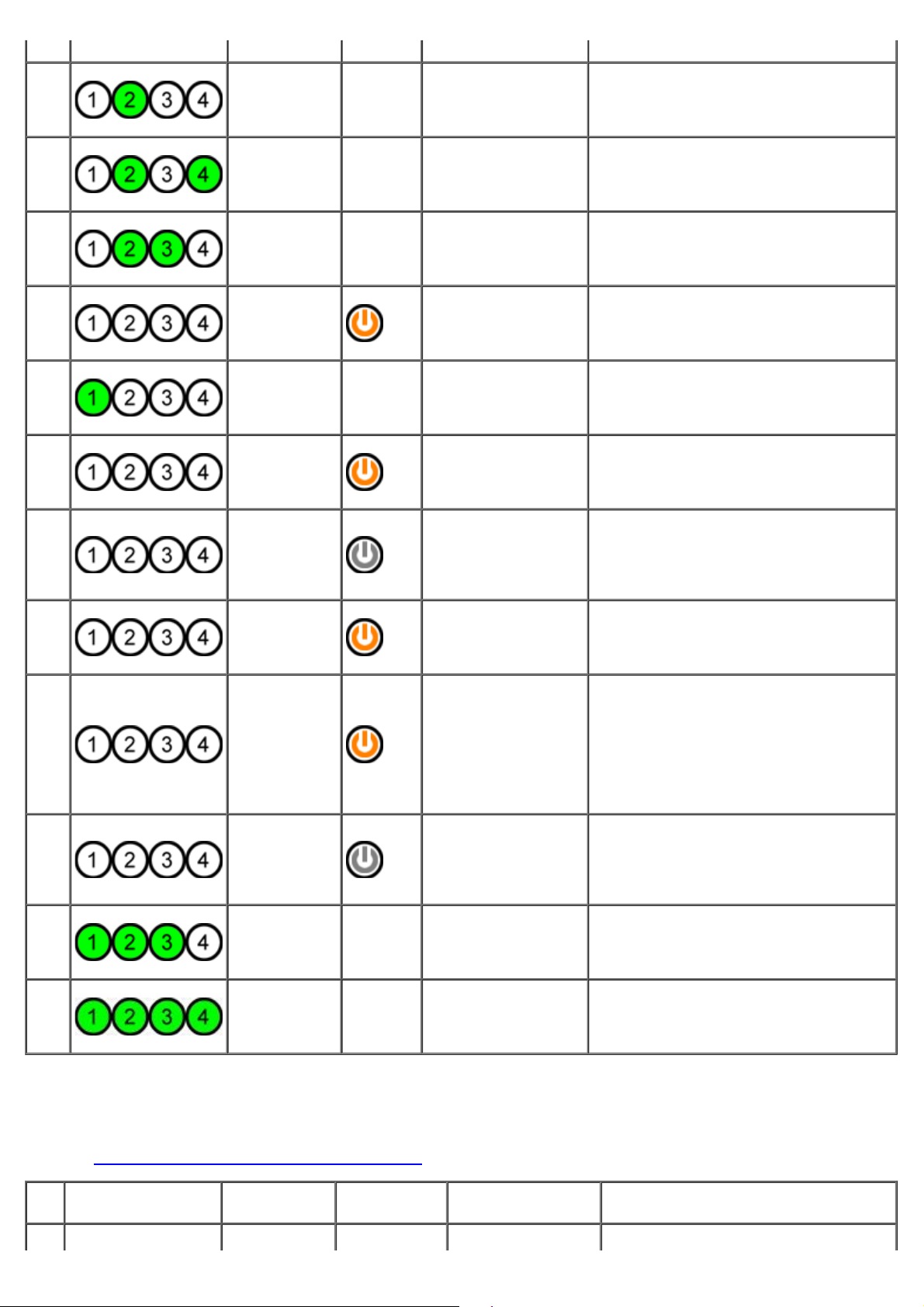
4 – Tasainen
Pb4
Pb5
Pb6
Pb7
Pb8
Pb9
Pb10
Pb11
Pb12
Pb13
Pb14
Pb15
1 – Ei valoa
2 – Vihreä
3 – Ei valoa
4 – Ei valoa
1 – Ei valoa
2 – Vihreä
3 – Ei valoa
4 – Vihreä
1 – Ei valoa
2 – Vihreä
3 – Vihreä
4 – Ei valoa
1 – Ei valoa
2 – Vilkkuva
3 – Vilkkuva
4 – Vilkkuva
1 – Vihreä
2 – Ei valoa
3 – Ei valoa
4 – Ei valoa
1 – Vilkkuva
2 – Ei valoa
3 – Ei valoa
4 – Vilkkuva
1 – Vilkkuva
2 – Ei valoa
3 – Vilkkuva
4 – Ei valoa
1 – Vilkkuva
2 – Ei valoa
3 – Vilkkuva
4 – Vilkkuva
1 – Vilkkuva
2 – Vilkkuva
3 – Ei valoa
4 – Ei valoa
1 – Vilkkuva
2 – Vilkkuva
3 – Ei valoa
4 – Vilkkuva
1 – Vihreä
2 – Vihreä
3 – Vihreä
4 – Ei valoa
1 – Vihreä
2 – Vihreä
3 – Vihreä
4 – Vihreä
- Vara Vara
- Vara Vara
- Vara Vara
ACPI S0, toiminnot
BIOS-ohjaukseen
- Vara Vara
Muun kuin emolevyn
regulaattorin vika
Virtalähdehäiriö
Virtalähdejohdon vika
Emolevyn
regulaattorin vika
Yhteensopimattomuus
- Vara Vara
- Vara Vara
Järjestelmä päällä. BIOS ei suorita. Tämä
on siirtymätila POST-tiloihin.
Kytketyssä komponentissa, kuten
jänniteregulaattorissa, näytönohjaimessa
tai muistikortissa, on havaittu virtahäiriö.
Virtalähde saattaa olla viallinen tai sen
johto on saattanut vääntyä siten, että
päävirtasiltaan on tullut oikosulku.
(PS_ON vahvistettu, PS_PWRGOOD
vahvistamaton)
Kaikkia virtalähdejohtoja ei ehkä ole
kytketty emolevyyn oikein. (PS_ON
vahvistettu, päävirtasilta puuttuu)
Jossakin emolevyn regulaattoreista on
havaittu virtahäiriö. Tämä saattaa johtua
vikatilassa olevasta
emolevykomponentista tai lisälaitteesta,
joka aiheuttaa oikosulun säädeltyyn
virtasiltaan. (PS_ON vahvistettu,
PS_PWRGOOD vahvistettu,
SYS_PWRGOOD vahvistus purettu)
Laite on havainnut epäyhteensopivuuden
kriittisessä järjestelmäkomponentissa,
kuten keskusyksikössä,
jänniteregulaattorissa, virtalähteessä tai
muistikortissa.
POST-diagnostiikkamerkkivaloyhdistelmät
Kaikki POST-koodit S0:aa lukuun ottamatta palavat tasaisesti vihreänä. Jos virtavalo ei ole vihreä, katso lisätietoja
kohdasta Pre-POST-diagnostiikkamerkkivaloyhdistelmät
Tila
Valoyhdistelmä
( 1 2 3 4 )
Valon
kuvaus
1 – Ei valoa
Tilan nimi Tilamääritys Tilan kuvaus
.
Page 14
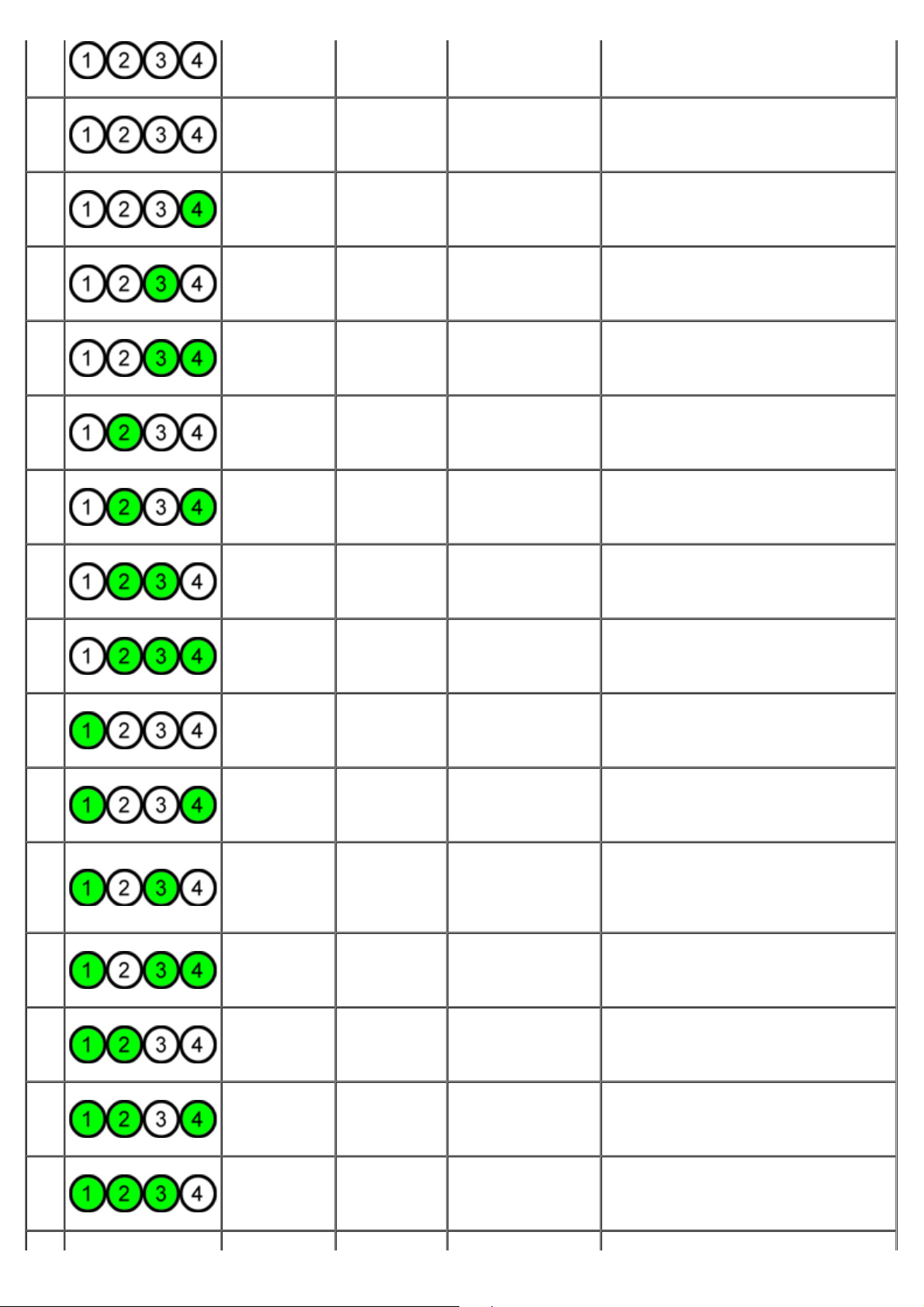
S0a
Virtavalo ei pala.
Ilmaisee POST-prosessin päättymisen.
S0e
S1
S2
S3
S4
S5
S6
S7
S8
S9
S10
S11
S12
S13
S14
2 – Ei valoa
3 – Ei valoa
4 – Ei valoa
1 – Ei valoa
2 – Ei valoa
3 – Ei valoa
4 – Ei valoa
1 – Ei valoa
2 – Ei valoa
3 – Ei valoa
4 – Tasainen
1 – Ei valoa
2 – Ei valoa
3 – Tasainen
4 – Ei valoa
1 – Ei valoa
2 – Ei valoa
3 – Tasainen
4 – Tasainen
1 – Ei valoa
2 – Tasainen
3 – Ei valoa
4 – Ei valoa
1 – Ei valoa
2 – Tasainen
3 – Ei valoa
4 – Tasainen
1 – Ei valoa
2 – Tasainen
3 – Tasainen
4 – Ei valoa
1 – Ei valoa
2 – Tasainen
3 – Tasainen
4 – Tasainen
1 – Tasainen
2 – Ei valoa
3 – Ei valoa
4 – Ei valoa
1 – Tasainen
2 – Ei valoa
3 – Ei valoa
4 – Tasainen
1 – Tasainen
2 – Ei valoa
3 – Tasainen
4 – Ei valoa
1 – Tasainen
2 – Ei valoa
3 – Tasainen
4 – Tasainen
1 – Tasainen
2 – Tasainen
3 – Ei valoa
4 – Ei valoa
1 – Tasainen
2 – Tasainen
3 – Ei valoa
4 – Tasainen
1 – Tasainen
2 – Tasainen
3 – Tasainen
4 – Ei valoa
EI VALOA EI VALOA
PALAA
RCM
Keskusyksikkö Keskusyksikkö
MEM Muisti
PCI PCI-laite
VID Näytönohjain
STO Varastointi
USB USB
MEM Muisti
MBF Emolevy Vakava emolevyn vika havaittu.
MEM Muisti
PRV
CFG Resurssikokoonpano
Varaus
POV
Normaali toiminta,
ACPI S0
Järjestelmä on
palautustilassa.
Muu
videoalustamista
edeltävä toiminto
Muu
videoalustamisen
jälkeinen toiminto
virtaa.
Virtavalo palaa tasaisesti vihreänä.
Järjestelmän käynnistys on onnistunut,
ja se toimii normaalisti.
BIOS-tarkistussummavirhe on havaittu,
ja järjestelmä on nyt palautustilassa.
Keskusyksikön kokoonpanotoiminto on
käynnissä, tai keskusyksikkövika on
havaittu.
Muistialijärjestelmän
kokoonpanotoiminto on käynnissä.
Asianmukaiset muistimoduulit on
havaittu, mutta on ilmennyt muistivirhe.
PCI-laitteen kokoonpanotoiminto on
käynnissä, tai PCI-laitevika on havaittu.
Näyttöalijärjestelmän
kokoonpanotoiminto on käynnissä, tai
näyttöalijärjestelmässä on vika.
Tallennuslaitteen kokoonpanotoiminto
on käynnissä tai
tallennusalijärjestelmässä on vika.
USB-alijärjestelmän
kokoonpanotoiminto on käynnissä, tai
USB-alijärjestelmässä on vika.
Muistialijärjestelmän
kokoonpanotoiminto on käynnissä.
Muistimoduuleja ei löytynyt.
Muistialijärjestelmän
kokoonpanotoiminto on käynnissä.
Muistimoduulit on havaittu, mutta ne
eivät vaikuta olevan yhteensopivia tai
ne ovat virheellisessä kokoonpanossa.
Ilmaisee videoalustamista edeltävät
tavanomaiset järjestelmätoiminnot.
Järjestelmäresurssien kokoonpanon
määritys on käynnistä.
Varattu tulevaan käyttöön. Tämä
yhdistelmä ilmaisee Dimensionjärjestelmien Visual Off -tilan.
Ilmaisee videoalustamisen jälkeiset
tavanomaiset järjestelmätoiminnot.
Järjestelmä ei saa
Page 15
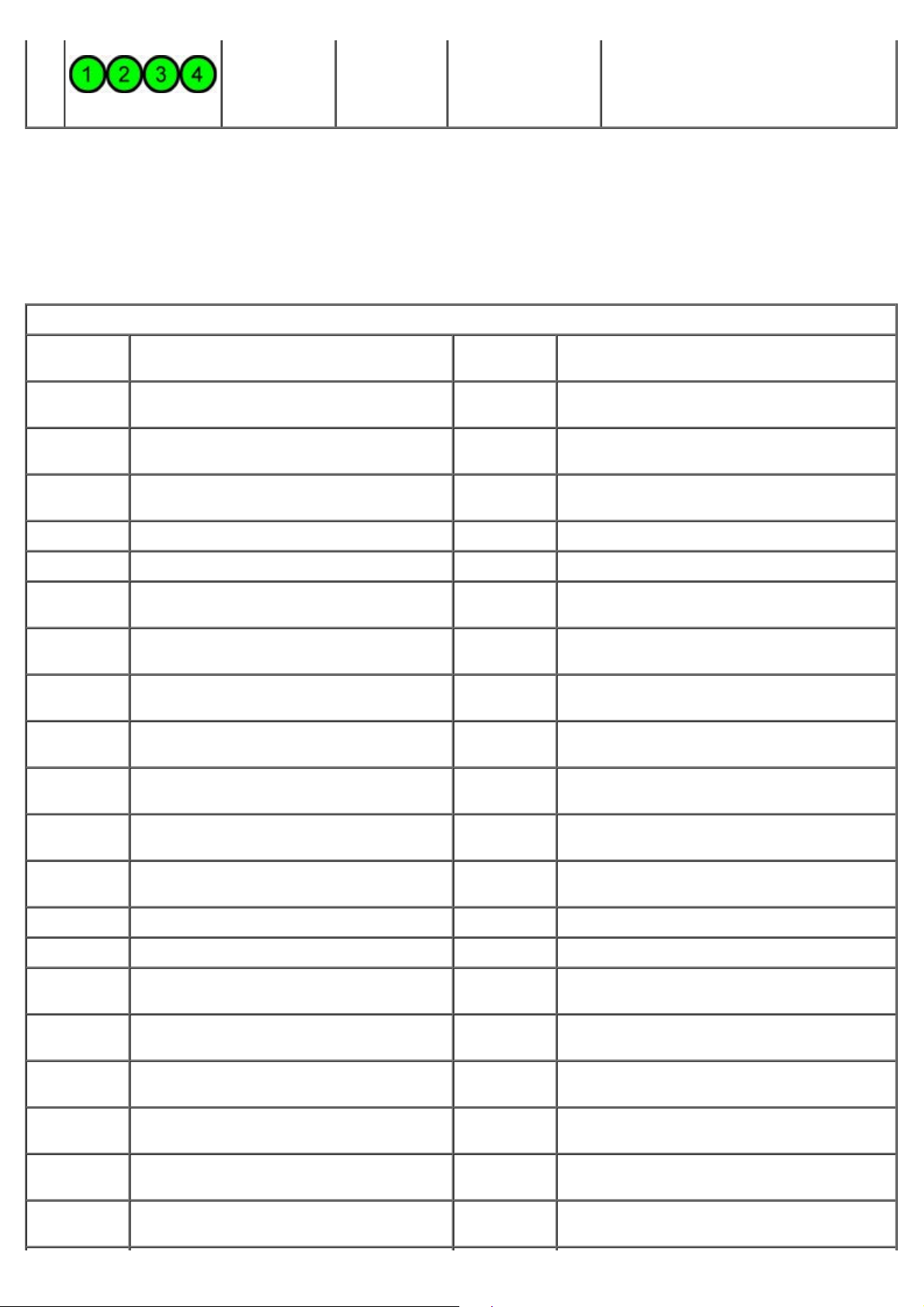
S15
1 – Tasainen
Valot ovat yleensä tässä tilassa lyhyen
2 – Tasainen
3 – Tasainen
4 – Tasainen
STD
Käynnistyksen
luovutus
aikaa, kun POST valmistuu. Kun
luovutus käyttöjärjestelmään on tehty,
valot sammuvat ja järjestelmä siirtyy
S0e-tilaan.
Äänimerkkikoodit
Kun käynnistysrutiinin aikana tapahtuu virhe, josta ei voi ilmoittaa näytössä, tietokone voi antaa ongelmasta ilmoittavan
äänimerkkikoodin. Äänimerkkikoodi muodostuu useista äänistä. Esimerkiksi kaksi peräkkäistä äänimerkkiä ja sen jälkeen
kolmen äänimerkin sarja (koodi 1-1-3) tarkoittaa, että tietokone ei pystynyt lukemaan NVRAM-muistissa olevia tietoja.
Jos järjestelmän virransyöttö katkeaa ja järjestelmä antaa uudelleenkäynnistyksen aikana jatkuvasti äänimerkkejä, BIOS
on todennäköisesti vioittunut.
Järjestelmän äänimerkkikoodit
Äänimerkki
Koodi
1-1-2 Suorittimen rekisterin testi käynnissä 2-4-3
1-1-3
1-1-4
1-2-1 Ajastintesti käynnissä tai virhe 3-1-2 DMA-päärekisterin testi käynnissä tai virhe
1-2-2 DMA-alustus käynnissä tai virhe 3-1-3 Pää-IMR:n testi käynnissä tai virhe
1-2-3
1-3-1
1-3-2
1-3-3
1-3-4
CMOS-luku- ja kirjoitustesti käynnissä tai
virhe
BIOS ROM -tarkistussumma käynnissä tai
virhe
DMA-sivurekisterin luku- ja kirjoitustesti
käynnissä tai virhe
RAM-päivityksen vahvistus käynnissä tai
virhe
Ensimmäisen 64 kt:n RAM-sirun testi
käynnissä tai virhe
Ensimmäisen 64 kt:n RAM-sirun tai
tietolinjan virhe (monibittinen)
Ensimmäisen 64 kt:n RAM-sirun
parittoman ja parillisen logiikan virhe
Kuvaus
Äänimerkki
Koodi
Ensimmäisen 64 kt:n RAM-sirun tai
tietolinjan virhe - bitti E
2-4-4
3-1-1 DMA-orjarekisterin testi käynnissä tai virhe
3-1-4 Orja-IMR:n testi käynnissä tai virhe
3-2-2 Keskeytysvektorin lataus käynnissä
3-2-4
3-3-1
3-3-2
Ensimmäisen 64 kt:n RAM-sirun tai
tietolinjan virhe - bitti F
Näppäimistöohjaimen testi käynnissä tai
virhe
CMOS-virtakatkoksen ja tarkistussumman
testi käynnissä
CMOS-kokoonpanon tietojen tarkistus
käynnissä
Kuvaus
1-4-1
1-4-2
1-4-3 Vikasietoisen ajastimen testi käynnissä 3-4-1 Näytön alustustesti käynnissä tai virhe
1-4-4 Ohjelmiston NMI-portin testi käynnissä 3-4-2 Näytön jäljitystesti käynnissä tai virhe
2-1-1
2-1-2
2-1-3
2-1-4
2-2-1
2-2-2
Ensimmäisen 64 kt:n RAM-sirun osoiterivin
virhe
Ensimmäisen 64 kt:n RAM-sirun
pariteettitesti käynnissä tai virhe
Ensimmäisen 64 kt:n RAM-sirun tai
tietolinjan virhe - bitti 0
Ensimmäisen 64 kt:n RAM-sirun tai
tietolinjan virhe - bitti 1
Ensimmäisen 64 kt:n RAM-sirun tai
tietolinjan virhe - bitti 2
Ensimmäisen 64 kt:n RAM-sirun tai
tietolinjan virhe - bitti 3
Ensimmäisen 64 kt:n RAM-sirun tai
tietolinjan virhe - bitti 4
Ensimmäisen 64 kt:n RAM-sirun tai
tietolinjan virhe - bitti 5
3-3-3 RTC-/näppäimistöohjainta ei löydy
3-3-4 Näyttömuistin testi käynnissä tai virhe
3-4-3 Video-ROM-muistin haku käynnissä
4-2-1 Kellojakson keskeytystesti käynnissä tai virhe
4-2-2 Sammutustesti käynnissä tai virhe
4-2-3 Portin A20 virhe
4-2-4 Odottamaton keskeytys suojatussa tilassa
4-3-1
RAM-testi käynnissä tai virhe osoitteen
0FFFFh yläpuolella
Page 16

2-2-3
Ensimmäisen 64 kt:n RAM-sirun tai
tietolinjan virhe - bitti 6
4-3-2 Kentässä 0 ei ole muistia
2-2-4
2-3-1
2-3-2
2-3-3
2-3-4
2-4-1
2-4-2
Ensimmäisen 64 kt:n RAM-sirun tai
tietolinjan virhe - bitti 7
Ensimmäisen 64 kt:n RAM-sirun tai
tietolinjan virhe - bitti 8
Ensimmäisen 64 kt:n RAM-sirun tai
tietolinjan virhe - bitti 9
Ensimmäisen 64 kt:n RAM-sirun tai
tietolinjan virhe - bitti A
Ensimmäisen 64 kt:n RAM-sirun tai
tietolinjan virhe - bitti B
Ensimmäisen 64 kt:n RAM-sirun tai
tietolinjan virhe - bitti C
Ensimmäisen 64 kt:n RAM-sirun tai
tietolinjan virhe - bitti D
4-3-3
4-3-4 Time-Of-Day-kellotesti käynnissä tai virhe
4-4-1 I/O-pääpiirilevyn virhe
4-4-4 Välimuistin testivirhe
Aikavälin ajastimen kanavan 2 testi
käynnissä tai virhe
Page 17
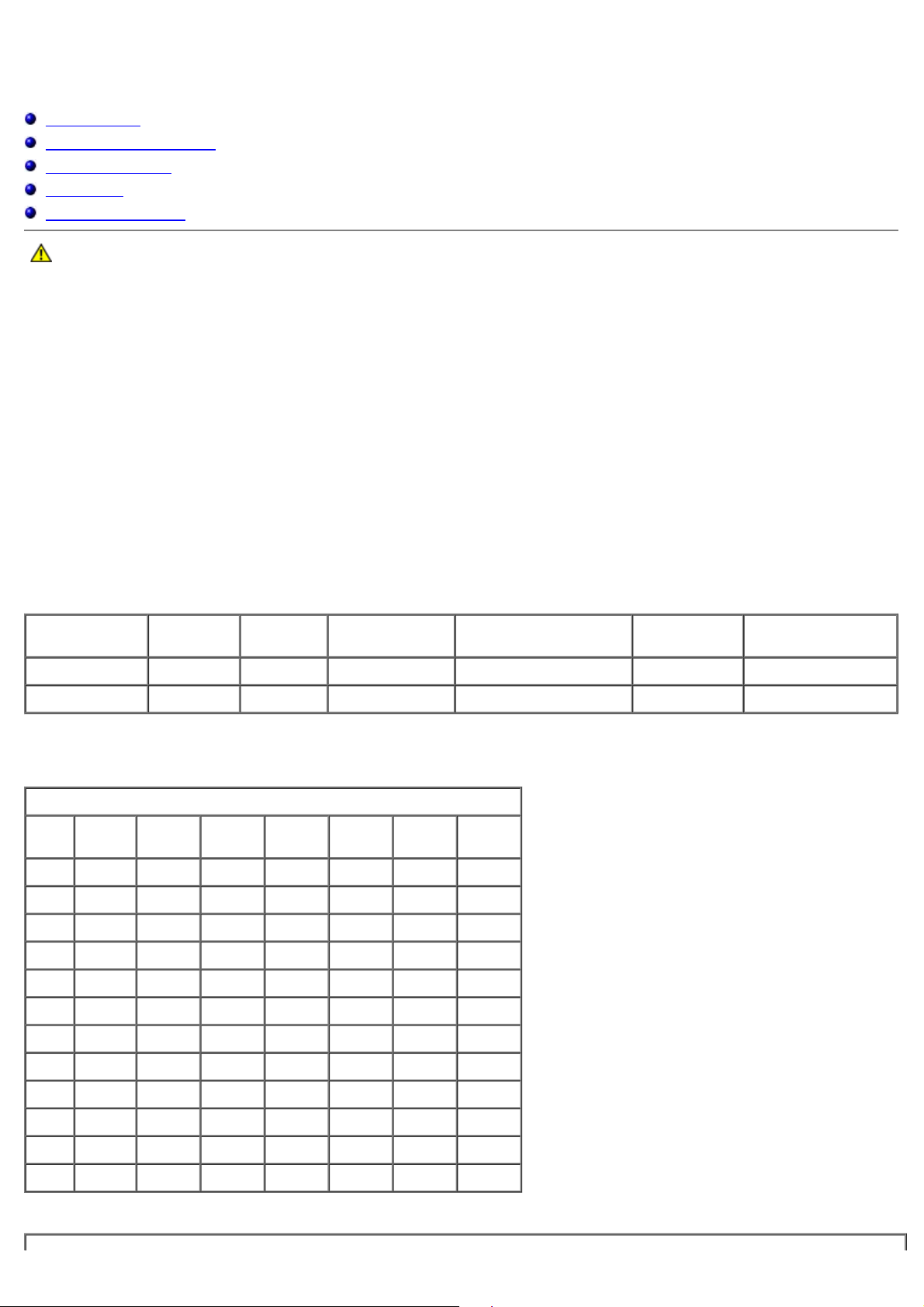
Tietoja muistista
Dell Precision™ T7500 -huolto-opas
Muistimoduulit
Tuetut muistikokoonpanot
Muistialijärjestelmä
Muistipaikat
Muistin täyttösäännöt
VAROITUS: Ennen kuin teet mitään toimia tietokoneen sisällä, lue tietokoneen mukana toimitetut
turvallisuusohjeet. Lisää turvallisuusohjeita on Regulatory Compliance -sivulla osoitteessa
www.dell.com/regulatory_compliance.
Tietokoneessa käytetään 1 066 MHz:n ja 1 333 MHz:n puskuroimatonta DDR3-muistia tai rekisteröityä ECC SDRAM -muistia. DDR3
SDRAM (lyhenne sanoista double-data-rate three synchronous dynamic random access memory) perustuu käyttömuistiteknologiaan.
Se kuuluu SDRAM-teknologiaperheeseen, joka on yksi monista DRAM (dynamic random access memory) -toteutustavoista, ja se
edustaa mullistavaa edistysaskelta edeltäjäänsä DDR2 SDRAM -muistiin nähden.
DDR3 SDRAM -muistin paras ominaisuus on sen kyky ajaa I/O-väyläänsä nelinkertaisella nopeudella sen sisältämiin muistisoluihin
nähden, mikä nopeuttaa väylänopeuksia ja tuottaa korkeampia huippuja kuin aiemmat tekniikat. Tämä saavutetaan suuremman
latenssin kustannuksella. Lisäksi DDR3-standardin avulla muistisirujen kapasiteetit voivat olla 512 megabitistä 8 gigabittiin, jolloin
muistimoduulien tehollinen enimmäiskoko on 16 gigatavua.
DDR3-muisti laskee virrankulutusta 30 % nykyisiin kaupallisesti saatavilla oleviin DDR2-moduuleihin verrattuna DDR3:n 1,5 V:n
syöttöjännitteen ansiosta. Tämä syöttöjännite toimii hyvin useimmissa DDR3-muistisiruissa käytetyn 90 nm:n valmistustekniikan
kanssa. Jotkin valmistajat suosittelevat vielä kaksihilaisten transistoreiden käyttöä virtavuotojen vähentämiseksi.
DDR3:n paras ominaisuus on suurentunut kaistanleveys, johon vaikuttaa DDR3:n 8-bittinen ennakkohakupuskuri. DDR2:ssa on 4
bittiä ja DDR:ssä 2 bittiä.
Muistimoduulit
Standardin
nimi
DDR3-1066 133 MHz 7,5 ns 533 MHz 1 066 miljoonaa PC3-8500 8 533 Mt/s
DDR3-1333 166 MHz 6 ns 667 MHz 1 333 miljoonaa PC3-10600 10 667 Mt/s
Muistikello Kiertoaika
I/O-väylän
kello
Tiedonsiirtoja /
sekunti
Moduulin
nimi
Huippusiirtonopeus
Tuetut muistikokoonpanot
Yhden suorittimen muistikokoonpanot
Koko
(Gt)
3 SR 1 GB 1 GB 1 GB
4 SR 1 GB 1 GB 1 GB 1 GB
4 MR 2 GB 1 GB 1 GB 1 GB
6 SR 2 GB 2 GB 2 GB
DIMMluokka
DIMM1 DIMM2 DIMM3 DIMM4 DIMM5 DIMM6
8 MR 2 GB 2 GB 2 GB 1 GB 1 GB
12 SR 2 GB 2 GB 2 GB 2 GB 2 GB 2 GB
12 DR 4 GB 4 GB 4 GB
24 DR 4 GB 4 GB 4 GB 4 GB 4 GB 4 GB
24 DR 8 GB 8 GB 8 GB
32 MR 8 GB 8 GB 4 GB 4 GB 4 GB 4 GB
48 DR 8 GB 8 GB 8 GB 8 GB 8 GB 8 GB
96 QR 16 GB 16 GB 16 GB 16 GB 16 GB 16 GB
Page 18
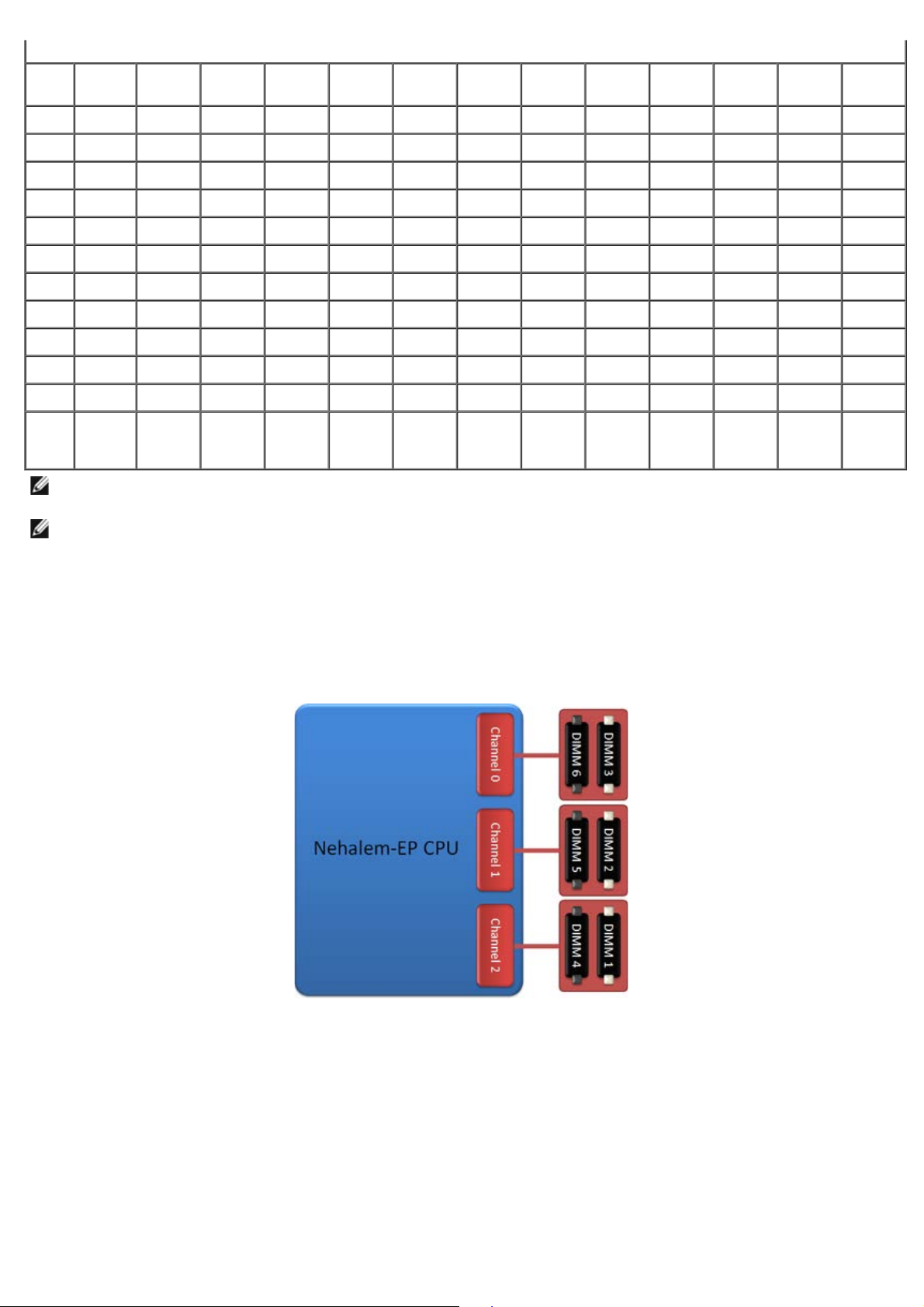
Kahden suorittimen muistikokoonpanot
Koko
(Gt)
3 SR 1 GB 1 GB 1 GB
4 SR 1 GB 1 GB 1 GB 1 GB
6 SR 1 GB 1 GB 1 GB 1 GB 1 GB 1 GB
8 MR 2 GB 1 GB 1 GB 2 GB 1 GB 1 GB
12 SR 2 GB 2 GB 2 GB 2 GB 2 GB 2 GB
24 DR 4 GB 4 GB 4 GB 4 GB 4 GB 4 GB
24 SR 2 GB 2 GB 2 GB 2 GB 2 GB 2 GB 2 GB 2 GB 2 GB 2 GB 2 GB 2 GB
48 DR 8 GB 8 GB 8 GB 8 GB 8 GB 8 GB
48 DR 4 GB 4 GB 4 GB 4 GB 4 GB 4 GB 4 GB 4 GB 4 GB 4 GB 4 GB 4 GB
96 DR 8 GB 8 GB 8 GB 8 GB 8 GB 8 GB 8 GB 8 GB 8 GB 8 GB 8 GB 8 GB
128 MR 16 GB 16 GB 8 GB 8 GB 8 GB 8 GB 16 GB 16 GB 8 GB 8 GB 8 GB 8 GB
DIMMluokkaMBDIMM1MBDIMM2MBDIMM3MBDIMM4MBDIMM5MBDIMM6
Riser
DIMM1
Riser
DIMM2
Riser
DIMM3
Riser
DIMM4
Riser
DIMM5
Riser
DIMM6
192QR(RHEL
ONLY)
HUOMAUTUS: Jos kanavaan on asennettu useita Quad-luokan DIMM-moduuleja (DIMM1 ja DIMM4, DIMM2 ja DIMM5, DIMM3
ja DIMM6), DDR3-enimmäisnopeus laskee 800 MHz:iin. Quad-luokan muistimoduulit kannattaa jakaa useisiin kanaviin.
HUOMAUTUS: DDR3 DIMM -muisteissa on 240 nastaa, saman verran kuin DDR2-muisteissa, ja ne ovat samankokoisia, mutta
ne ovat sähköisesti yhteensopimattomia ja niiden lovet ovat eri paikoissa.
16 GB 16 GB 16 GB 16 GB 16 GB 16 GB 16 GB 16 GB 16 GB 16 GB 16 GB 16 GB
Muistialijärjestelmä
Muistialijärjestelmä koostuu kolmesta DDR3-muistikanavasta, jotka on liitetty kuhunkin suorittimeen. Kaikissa yhden suorittimen
kokoonpanoissa on kuusi DIMM-paikkaa (kaksi kussakin kanavassa), jotka on liitetty emolevyssä olevaan ensisijaiseen suorittimeen.
Kahden suorittimen kokoonpanot edellyttävät lisävarusteena saatavaa laajennuskorttia, joka sisältää toissijaisen suorittimen ja siihen
liittyvät DIMM-moduulit. Laajennuskortissa on kuusi DIMM-paikkaa, jolloin järjestelmässä on yhteensä 12 DIMM-moduulia.
Yhden suorittimen DIMM-paikkakokoonpano tai toinen suoritin laajennuskortissa.
Muistipaikat
Emolevyllä on kuusi muistipaikkaa. Paikat on numeroitu DIMM1 - DIMM6. DIMM1 on kauimpana suorittimesta.
Page 19
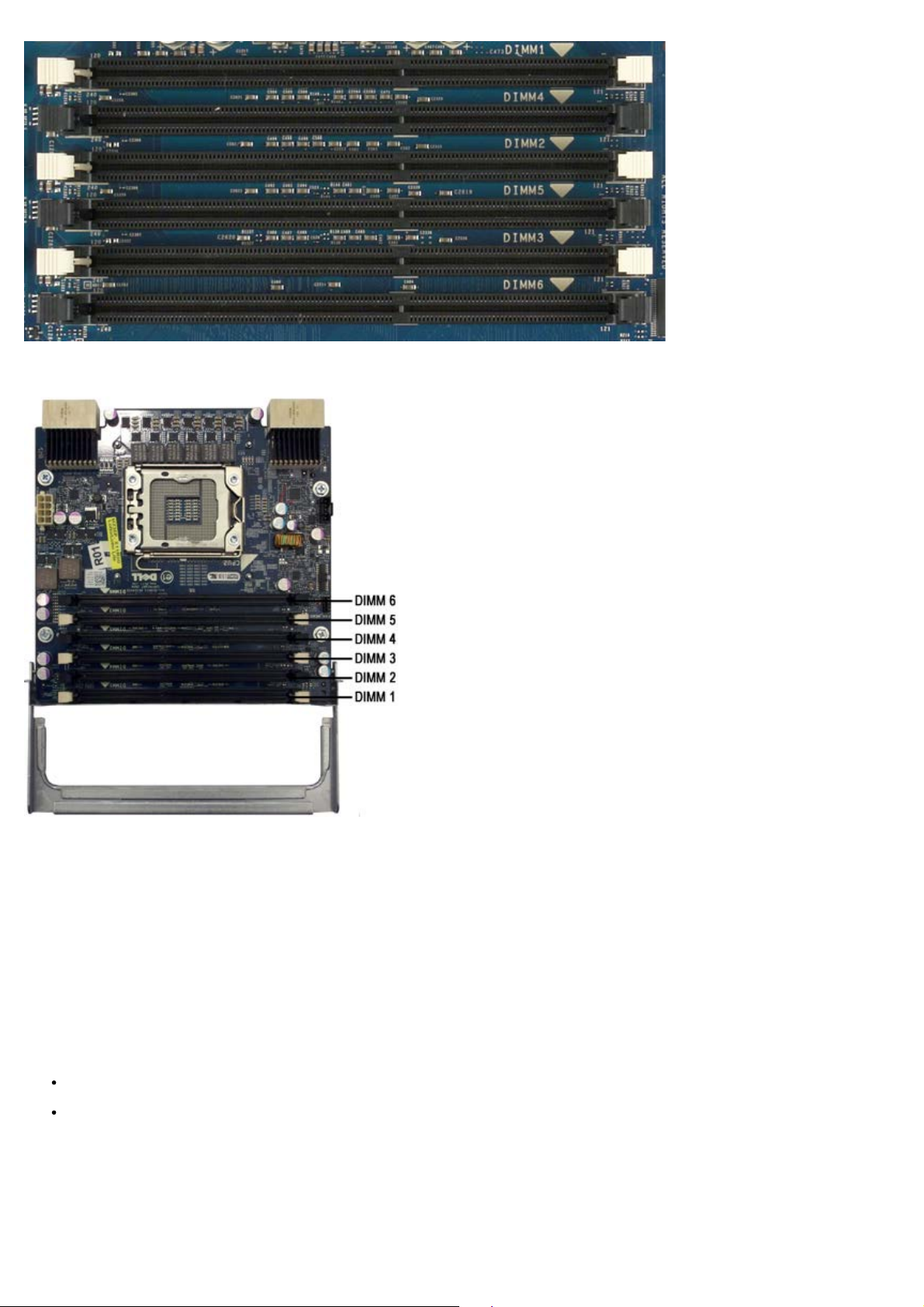
Lisäksi kahden suorittimen laajennuskortissa on kuusi lisämuistipaikkaa. Paikat on numeroitu DIMM1 - DIMM6. DIMM1 on kauimpana
suorittimesta.
Muistin täyttösäännöt
Tietokone edellyttää, että kanavan DIMM-moduulien täyttäminen aloitetaan suorittimesta kauimpana olevasta DIMM-moduulista.
Tämä tarkoittaa, että DIMM-paikat 1, 2 ja 3 on täytettävä ennen DIMM-paikkoja 4, 5 ja 6. Lisäksi jos Quad-luokan DIMM-moduuli
täytetään samaan kanavaan yhden tai kahden suorittimen DIMM-moduulilla, Quad-luokan DIMM-moduuli on täytettävä
mahdollisimman kaukana keskusyksiköstä.
Käytettävissä olevan muistin maksimoimiseksi kokoonpanoon kuuluvat DIMM-moduulit kannattaa yleensä hajauttaa mahdollisimman
moneen kanavaan ennen useampien kanavakohtaisten DIMM-moduulien täyttämistä. Alla olevat täyttämisohjeet auttavat
toimenpiteen suorittamisessa.
Yhden keskusyksikön kokoonpanot (6 DIMM-paikkaa emolevyllä)
Jos kokoonpanon DIMM-moduulit ovat kaikki samankokoisia, täytä ne seuraavassa järjestyksessä: DIMM1, DIMM2, DIMM3,
DIMM4, DIMM5, DIMM6.
Jos kokoonpanon DIMM-moduulit ovat erikokoisia, täytä suuremmat DIMM-moduulit ensin. Esimerkiksi 4 Gt:n kokoonpano,
joka koostuu yhdestä 2 Gt:n DIMM-moduulista ja kahdesta 1 Gt:n DIMM-moduulista, täytetään seuraavasti: DIMM1 = 2 Gt,
DIMM2 = 1 Gt, DIMM3 = 1 Gt, DIMM4 = tyhjä, DIMM5 = tyhjä, DIMM6 = tyhjä.
Kahden keskusyksikön kokoonpanot (6 DIMM-paikkaa emolevyllä sekä 6
DIMM-paikkaa laajennuskortissa)
Page 20
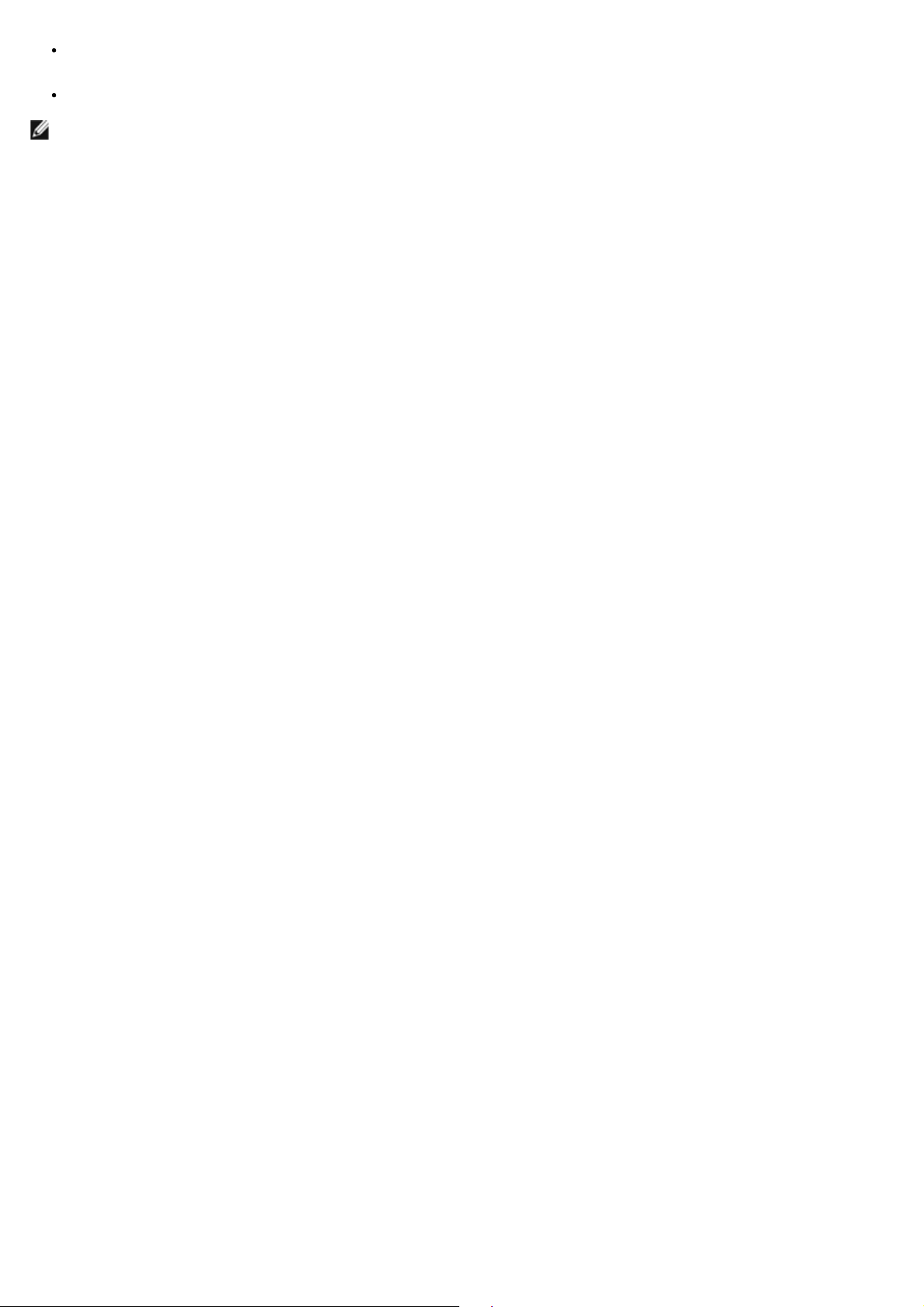
Jos kokoonpanon DIMM-moduulit ovat kaikki samankokoisia, täytä ne seuraavassa järjestyksessä: MB_DIMM1, Riser_DIMM1,
MB_DIMM2, Riser_DIMM2, MB_DIMM3, Riser_DIMM3, MB_DIMM4, Riser_DIMM4, MB_DIMM5, Riser_DIMM5, MB_DIMM6,
Riser_DIMM6.
Jos kokoonpanon DIMM-moduulit ovat erikokoisia, täytä kahden suorittimen laajennuskortin suuremmat DIMM-moduulit ensin.
HUOMAUTUS: Jos jokin DIMM-moduuli on >30 mm korkea (vanhemmat 16 Gt:n DIMM-moduulit ovat mahdollisesti tällaisia),
ne voidaan asentaa vain emolevylle.
Page 21
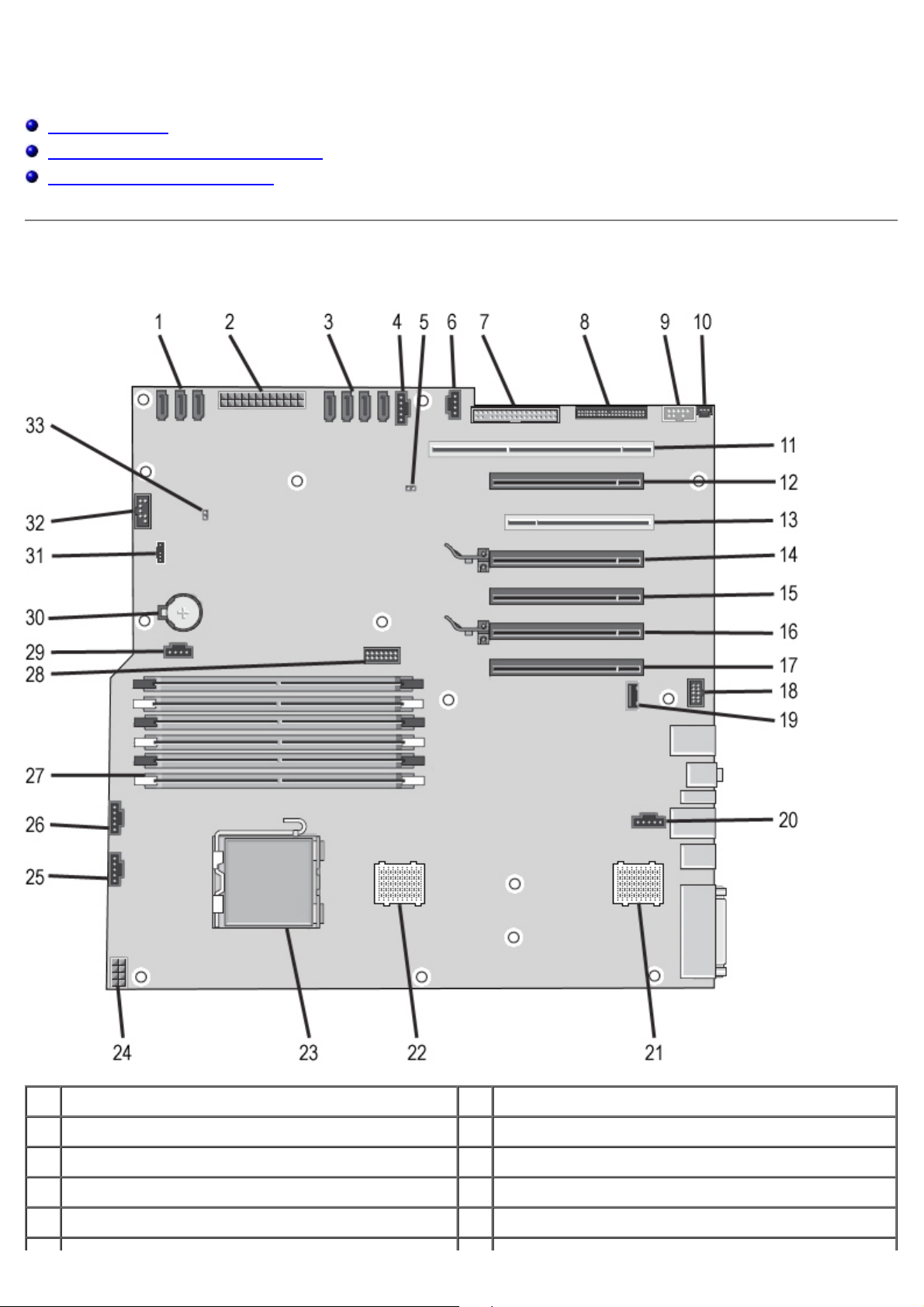
Tietoja emolevystä
Dell Precision™ T7500 -huolto-opas
Emolevyn kaavio
Unohdettujen salasanojen poistaminen
CMOS-asetusten tyhjentäminen
Emolevyn kaavio
1 SATA-liittimet (SATA0-2) 18 Etupaneelin ääniliitin (FP_AUDIO)
2 Päävirtaliitin (POWER1) 19 Tyypin A USB-portti (INT_USB2)
3 SAS-liittimet (HDD0-3) 20 Takatuulettimen liitin (FAN_REAR)
4 Kiintolevyn tuulettimen liitin (FAN_HDD) 21 Keskusyksikön laajennuskortti 2 (CPU2_RSR2)
5 Salasanan hyppykytkin (PSWD) 22 Keskusyksikön laajennuskortti 1 (CPU_RSR1)
Page 22
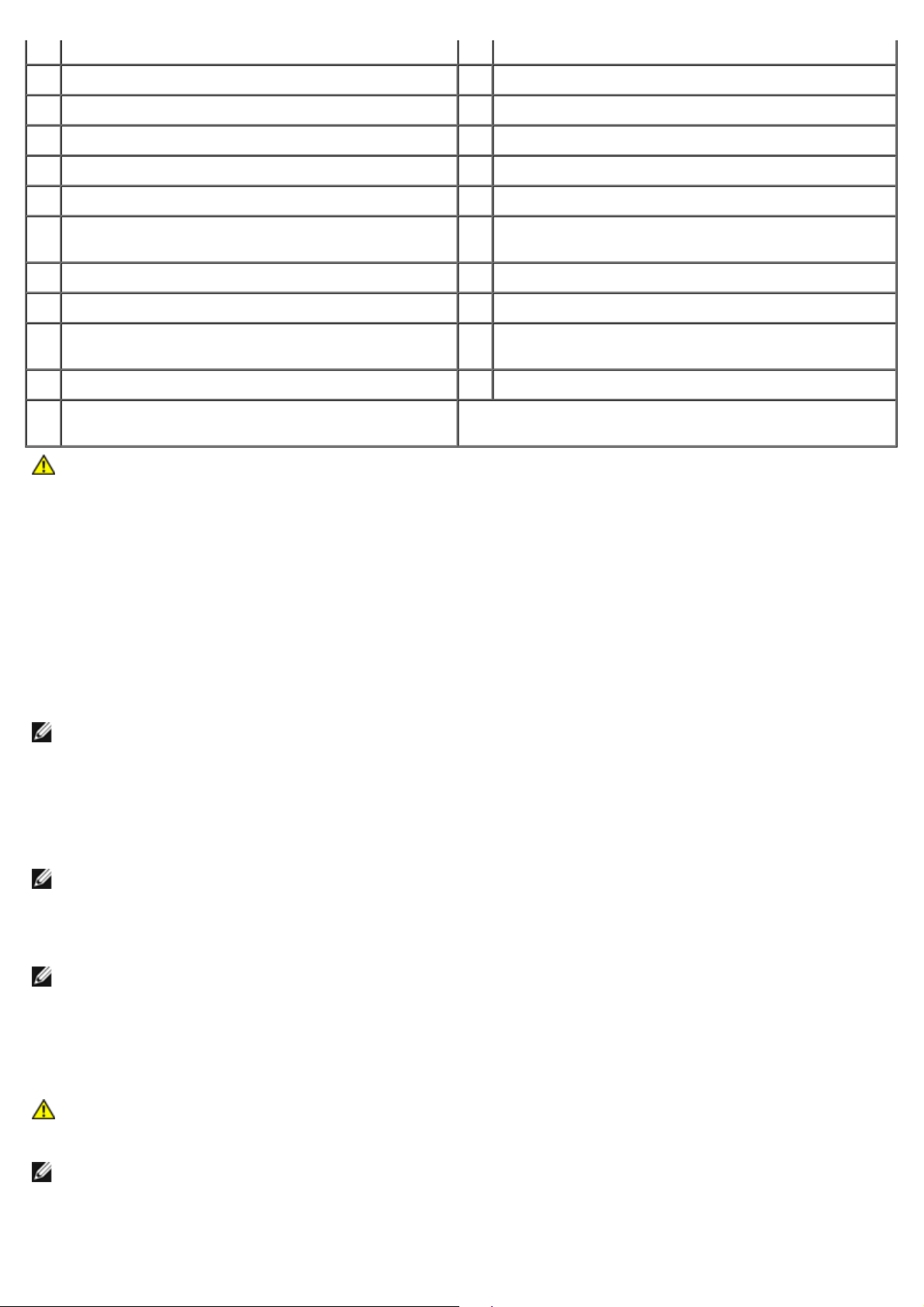
6 Kiintolevyn tuulettimen liitin (FAN_HDD2) 23 Ensisijaisen suorittimen liitin (CPU1)
7 Levykeasema (DSKT) 24 Virtaliitin (POWER_CPU1)
3. Irrota 2-nastainen hyppykytkin nastoista 3 ja 4.
8 Etupaneelin liitin (FRONTPANEL) 25 Etutuulettimen liitin (FAN_FRONT)
9 Etupaneelin 1394-liitin (FP_1394) 26 Korttikehikkotuuletin (FAN_CCAG)
10 Kotelon tunkeutumisliitäntä (INTRUDER) 27 Muistimoduulin liittimet (DIMM1-6)
11 PCI-X-korttipaikka (SLOT7) 28 Valinnainen Serial/PS2-liitin (SERIAL2)
PCI Express 2.0 x16 -korttipaikka, johdotettu x8
12
(SLOT6)
13 PCI-korttipaikka (SLOT5) 30 Paristopaikka (BATTERY)
14 PCI Express 2.0 x16 -korttipaikka (SLOT4) 31 Sisäisen kaiuttimen liitin (INT_SPKR)
PCI Express 2.0 x16 -korttipaikka, johdotettu x8
15
(SLOT3)
16 PCI Express 2.0 x16 -korttipaikka (SLOT2) 33 RTC-nollaussiltaus (RTCRST)
PCI Express 2.0 x16 -korttipaikka, johdotettu x8
17
(SLOT1)
VAROITUS: Ennen kuin teet mitään toimia tietokoneen sisällä, lue tietokoneen mukana toimitetut
turvallisuusohjeet. Lisää turvallisuusohjeita on Regulatory Compliance -sivulla osoitteessa
www.dell.com/regulatory_compliance.
29 Lisäkiintolevyn LED-merkkivalo (AUX_LED)
32 Flexbay USB (INT_USB)
Unohdettujen salasanojen poistaminen
1. Irrota tietokoneen kansi.
2. Etsi 4-nastainen salasanaliitin (PSWD) emolevyltä.
3. Irrota 2-nastainen hyppykytkin nastoista 3 ja 4 ja aseta se syrjään.
4. Aseta tietokoneen kansi paikalleen.
5. Kytke näppäimistö ja hiiri ja kytke sitten tietokone ja näyttö sähköiseen pistorasiaan ja kytke niihin virta.
6. Kun käyttöjärjestelmä on latautunut, sammuta tietokone.
HUOMAUTUS: Varmista, ettei tietokoneessa ole virtaa kytkettynä eikä se ole virranhallintatilassa. Jos et voi
sammuttaa tietokonetta käyttöjärjestelmästä, paina virtapainiketta kuuden sekunnin ajan.
7. Irrota näppäimistö ja hiiri ja irrota sitten tietokone ja näyttö sähköpistorasioista.
8. Maadoita emolevy painamalla tietokoneen virtapainiketta.
9. Irrota tietokoneen kansi.
10. Aseta 2-nastainen hyppykytkin emolevyssä olevan salasanaliittimen (RTCRST_PSWD) nastoihin 3 ja 4.
HUOMAUTUS: Salasanan hyppykytkin täytyy asentaa uudelleen salasanan hyppykytkimen nastoihin, jotta
salasanaominaisuutta voidaan käyttää.
11. Liitä tietokone ja oheislaitteet pistorasiaan ja kytke niihin virta.
HUOMAUTUS: Sekä järjestelmän että järjestelmänvalvojan salasana näkyvät muodossa Not Set Kohdassa
Järjestelmän asetukset. Salasanaominaisuus on käytössä, mutta salasanaa ei ole määritetty.
CMOS-asetusten tyhjentäminen
VAROITUS: Ennen kuin teet mitään toimia tietokoneen sisällä, lue tietokoneen mukana toimitetut
turvallisuusohjeet. Lisää turvallisuusohjeita on Regulatory Compliance -sivulla osoitteessa
www.dell.com/regulatory_compliance.
HUOMAUTUS: Tietokone täytyy irrottaa sähköpistorasiasta, jotta CMOS-asetus voidaan tyhjentää.
1. Irrota tietokoneen kansi.
2. Etsi 4-nastainen salasanaliitin (PSWD) emolevyltä.
Page 23
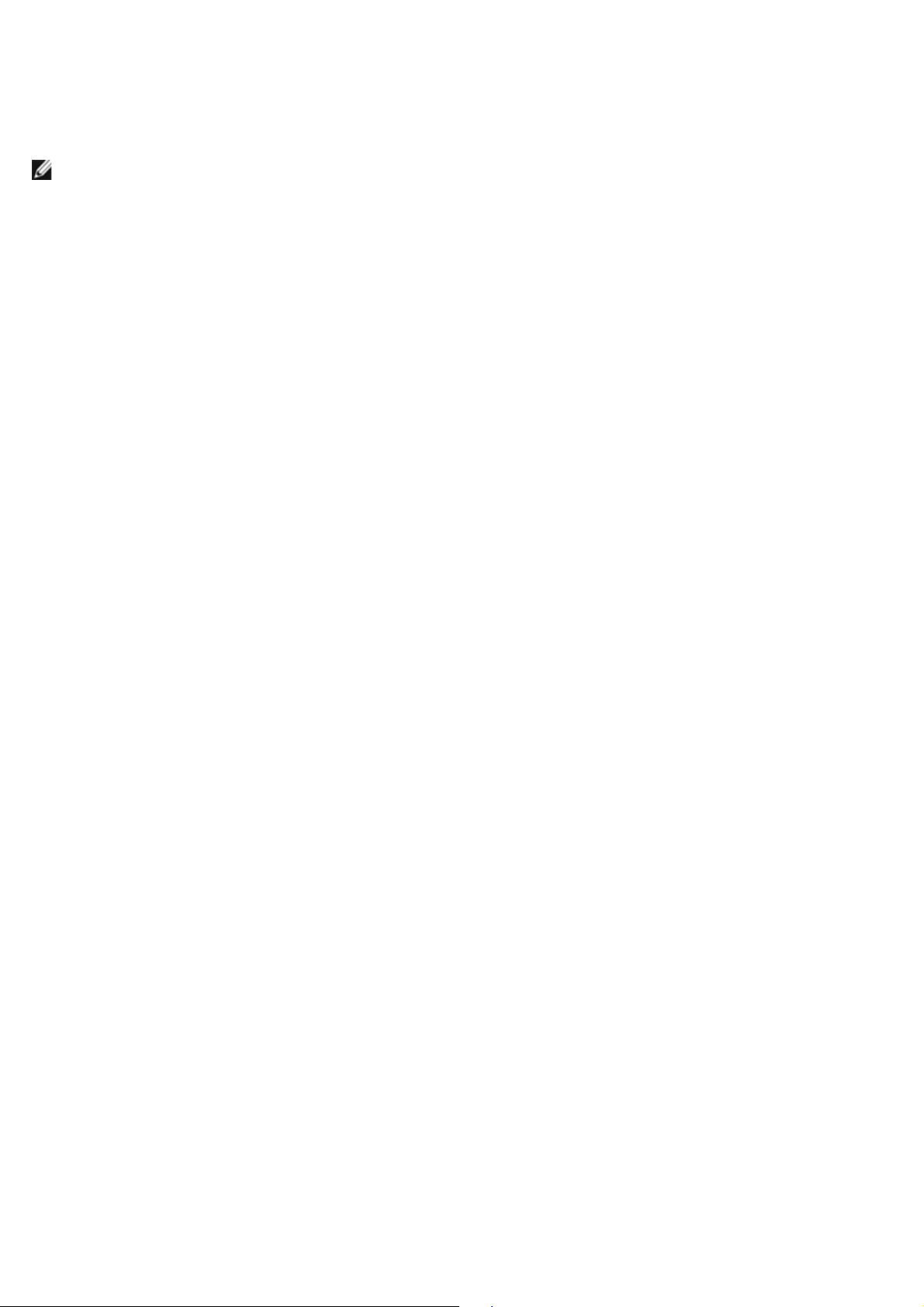
4. Etsi 4-nastainen CMOS-hyppyliitin (CMOS) emolevyltä.
5. Siirrä 2-nastainen hyppykytkin salasanan hyppykytkimestä CMOS-hyppyliittimen nastoihin 1 ja 2.
6. Kytke järjestelmään verkkovirta ja odota CMOS-asetusten tyhjentymistä kymmenen sekuntia.
7. Siirrä 2-nastainen hyppykytkin takaisin salasanan hyppykytkimen nastoihin 3 ja 4.
8. Aseta tietokoneen kansi paikalleen.
9. Liitä tietokone ja oheislaitteet pistorasiaan ja kytke niihin virta.
HUOMAUTUS: RTCRST-hyppykytkintoiminnolla voit yrittää palautusta No POST, No Video -tilanteesta.
Page 24
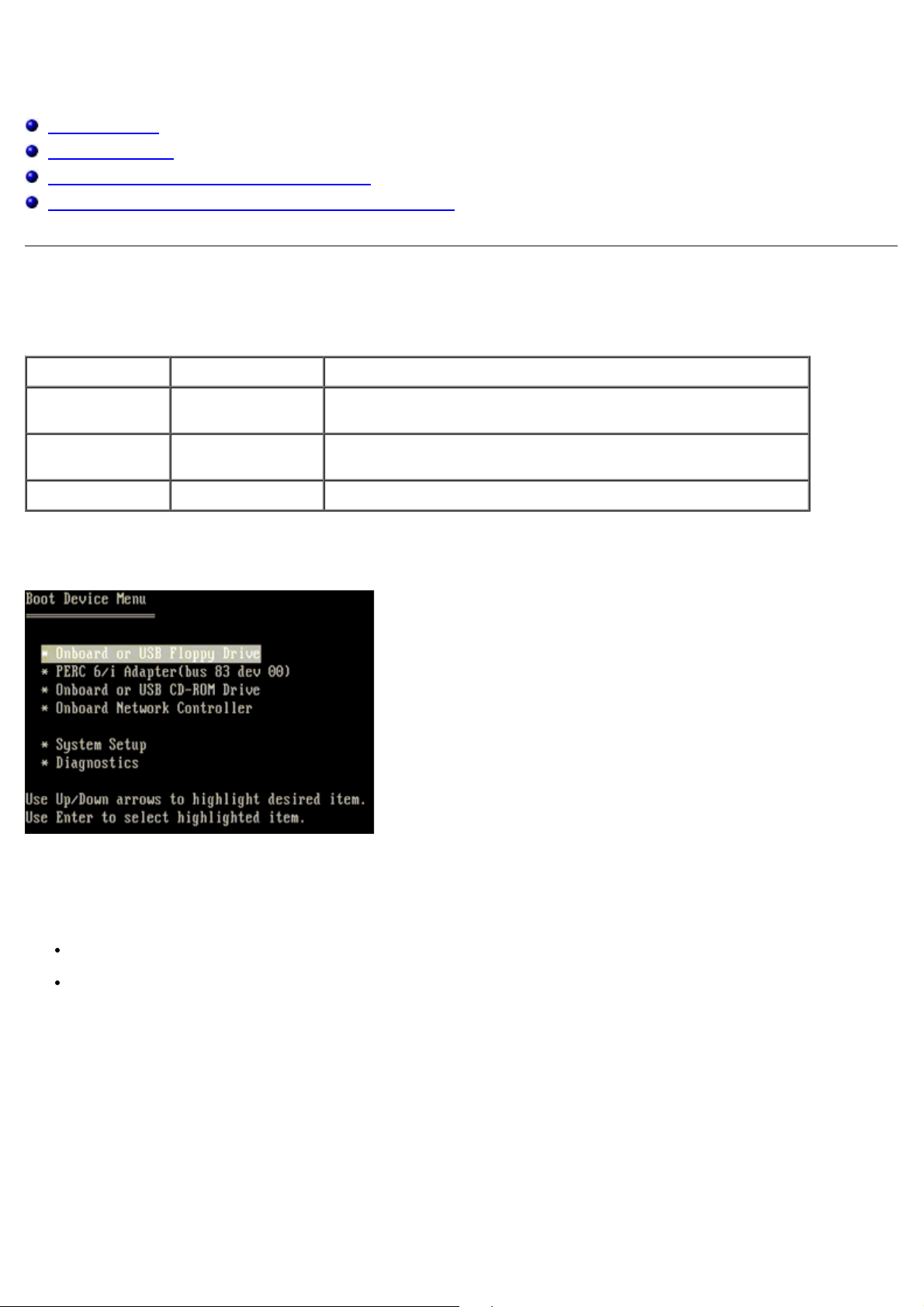
Järjestelmän asetukset
Dell Precision™ T7500 -huolto-opas
POST-näppäilyt
Käynnistysvalikko
Järjestelmän asetukset -ohjelman avaaminen
Järjestelmän asetukset -ohjelmassa siirtymisen näppäilyt
POST-näppäilyt
Tietokoneen Dell™-logonäytössä on useita näppäilyvaihtoehtoja POST-prosessin aikana.
Näppäin Toiminto Kuvaus
<F2>
<F12> tai
<Ctrl><Alt><F8>
<F3> Verkkokäynnistys Ohita BIOS-käynnistysjärjestys ja käynnistä suoraan verkosta.
Avaa järjestelmän
asetukset
Avaa
käynnistysvalikko
Järjestelmän asetukset -ohjelmassa voit muuttaa käyttäjän
määritettävissä olevia asetuksia.
Kertakäynnistys- ja diagnostiikka-apuohjelman valikko
Käynnistysvalikko
Aikaisempien Dell Precision™ -työasemien tapaan tietokoneessa on kertakäynnistysvalikko. Tämän ominaisuuden avulla
Järjestelmän asetukset -ohjelman määrittämä laitteiden käynnistysjärjestys voidaan helposti ohittaa ja työasema voidaan
käynnistää suoraan jostakin tietystä laitteesta (esimerkiksi levykkeeltä, CD-levyltä tai kiintolevyltä).
Edellisissä versioissa esitellyt käynnistysvalikon parannukset ovat seuraavat:
Helpompi käyttö — Vaikka näppäily <Ctrl><Alt><F8> on edelleen olemassa ja sitä voidaan käyttää valikon
avaamiseen, voit siirtyä valikkoon myös painamalla <F12> järjestelmän käynnistyksen aikana.
Diagnostiikkavaihtoehdot — Käynnistysvalikossa on kaksi diagnostiikkavaihtoehtoa, IDE Drive Diagnostics (90/90
Hard Drive Diagnostics) ja Boot to the Utility Partition.
Järjestelmän asetukset -ohjelman avaaminen
Paina <F2>, jos haluat siirtyä Järjestelmän asetukset -ohjelmaan ja muuttaa käyttäjän määritettävissä olevia asetuksia.
Jos sinulla on ongelmia Järjestelmän asetukset -ohjelman käynnistämisessä tämän näppäimen avulla, paina <F2>näppäintä siinä vaiheessa, kun näppäimistön LED-valo välähtää ensimmäistä kertaa.
Noudata näytössä näkyviä ohjeita, jos haluat tarkastella ja muuttaa asetuksia. Järjestelmän asennusvaihtoehdot näkyvät
kunkin näytön vasemmassa reunassa. Kunkin vaihtoehdon oikealla puolella on kyseisen vaihtoehdon asetus tai arvo. Voit
muuttaa asetuksia, jotka näkyvät näytössä valkoisina. Arvot, joita et voi muuttaa (koska ne ovat Tablet-PC-tietokoneen
määrittämiä), näkyvät himmeämpinä.
Näytön oikeassa yläkulmassa on kulloinkin korostetun vaihtoehdon ohjetietoja. Oikeassa alakulmassa on tietokoneeseen
Page 25
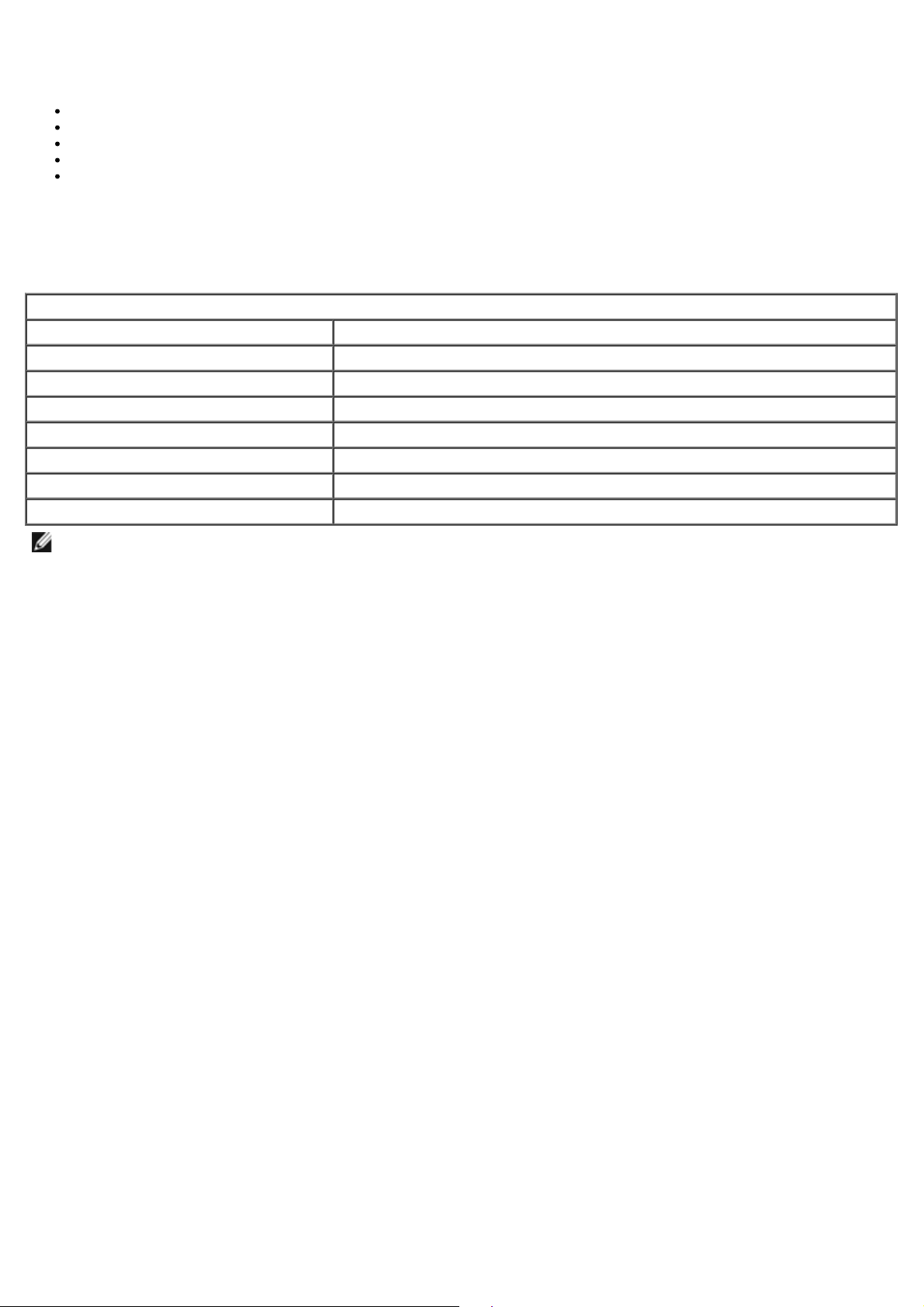
liittyviä tietoja. Järjestelmän asetukset -ohjelman näppäintoiminnot on lueteltu näytön alaosassa.
Järjestelmän asetukset -näytöt näyttävät tietokoneen nykyiset asennustiedot ja -asetukset, kuten:
Järjestelmän määritykset
Käynnistysjärjestys
Käynnistyksen kokoonpano
Perustason laitemääritysasetukset
Järjestelmän suojaus- ja kiintolevyn salasana-asetukset
Järjestelmän asetukset -ohjelmassa siirtymisen näppäilyt
Voit käyttää seuraavia näppäimiä BIOS-näytöissä siirtymiseen.
Siirtymisnäppäimet
Toiminto Näppäin
Laajenna tai pienennä kenttä <Enter>, vasen ja oikea nuolinäppäin tai +/–
Laajenna tai pienennä kaikki kentät < >
Poistu BIOSista <Esc> — Pysy asetuksissa, Tallenna/Lopeta, Hylkää/Lopeta
Muuta asetusta Vasen ja oikea nuolinäppäin
Valitse muutettava kenttä <Enter>
Peruuta muokkaus <Esc>
Palauta oletusarvot <Alt><F> tai Load Defaults (Lataa oletukset) -valikkovaihtoehto
HUOMAUTUS: Tässä osassa kuvattuja kohteita ei ehkä ole tai ne eivät välttämättä näytä samalta kaikissa
tietokoneissa ja kokoonpanoissa.
Page 26
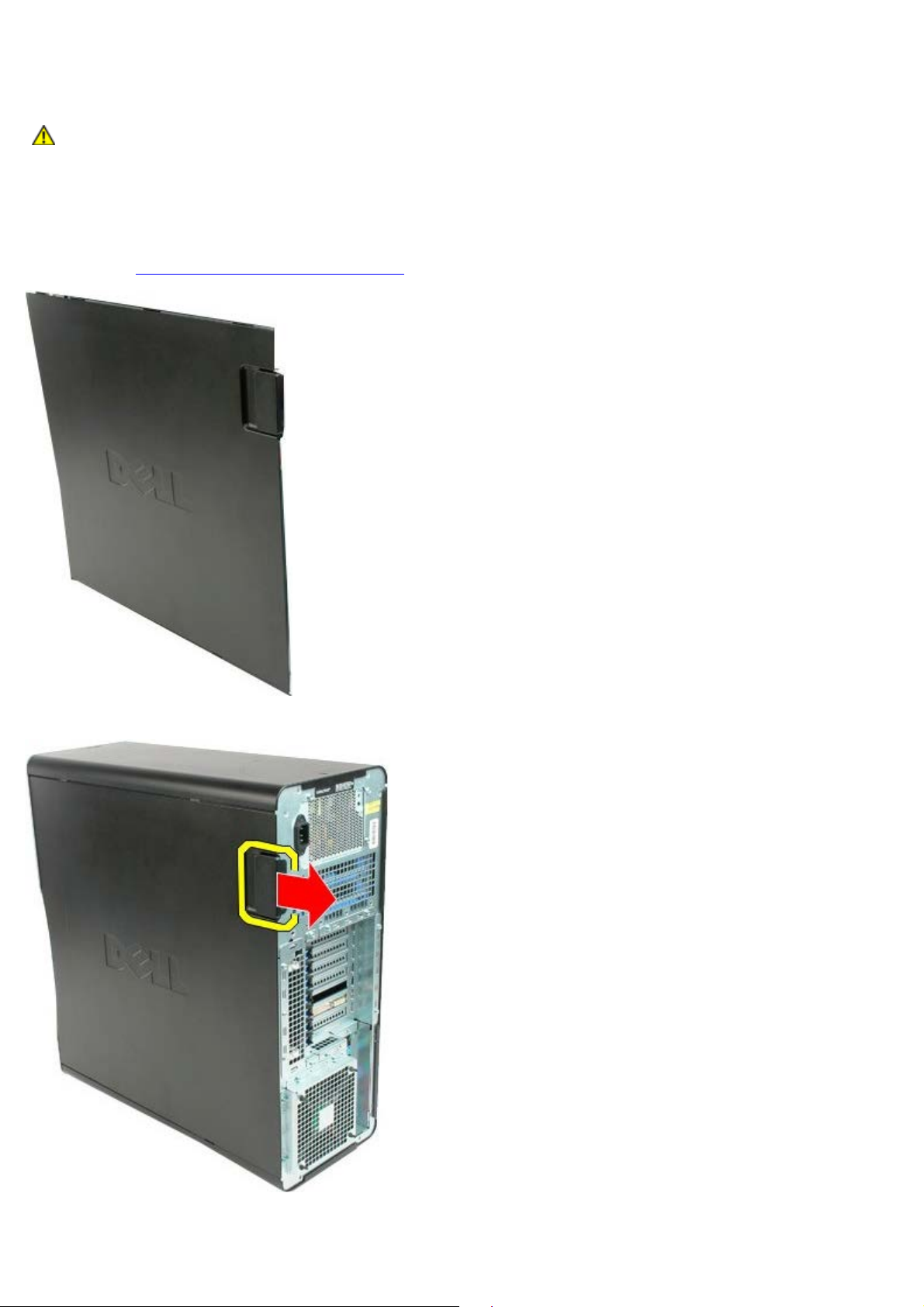
Kansi
Dell Precision™ T7500 -huolto-opas
VAROITUS: Ennen kuin teet mitään toimia tietokoneen sisällä, lue tietokoneen mukana toimitetut
turvallisuusohjeet. Lisää turvallisuusohjeita on Regulatory Compliance -sivulla osoitteessa
www.dell.com/regulatory_compliance.
Kannen irrottaminen
1. Noudata Ennen kuin avaat tietokoneen kannen -kohdan ohjeita.
2. Liu'uta kannen vapautussalpaa kohti tietokoneen takaosaa.
3. Vedä kantta poispäin tietokoneesta.
Page 27

4. Irrota kansi tietokoneesta.
Page 28

Page 29

Akku
Dell Precision™ T7500 -huolto-opas
VAROITUS: Ennen kuin teet mitään toimia tietokoneen sisällä, lue tietokoneen mukana toimitetut
turvallisuusohjeet. Lisää turvallisuusohjeita on Regulatory Compliance -sivulla osoitteessa
www.dell.com/regulatory_compliance.
Pariston irrottaminen
1. Noudata Ennen kuin avaat tietokoneen kannen -kohdan ohjeita.
2. Irrota tietokoneen kansi
3. Irrota muistimoduulin suojus
.
.
4. Paina nappipariston vapautuskielekettä pienellä ruuvimeisselillä tai puikolla.
Page 30
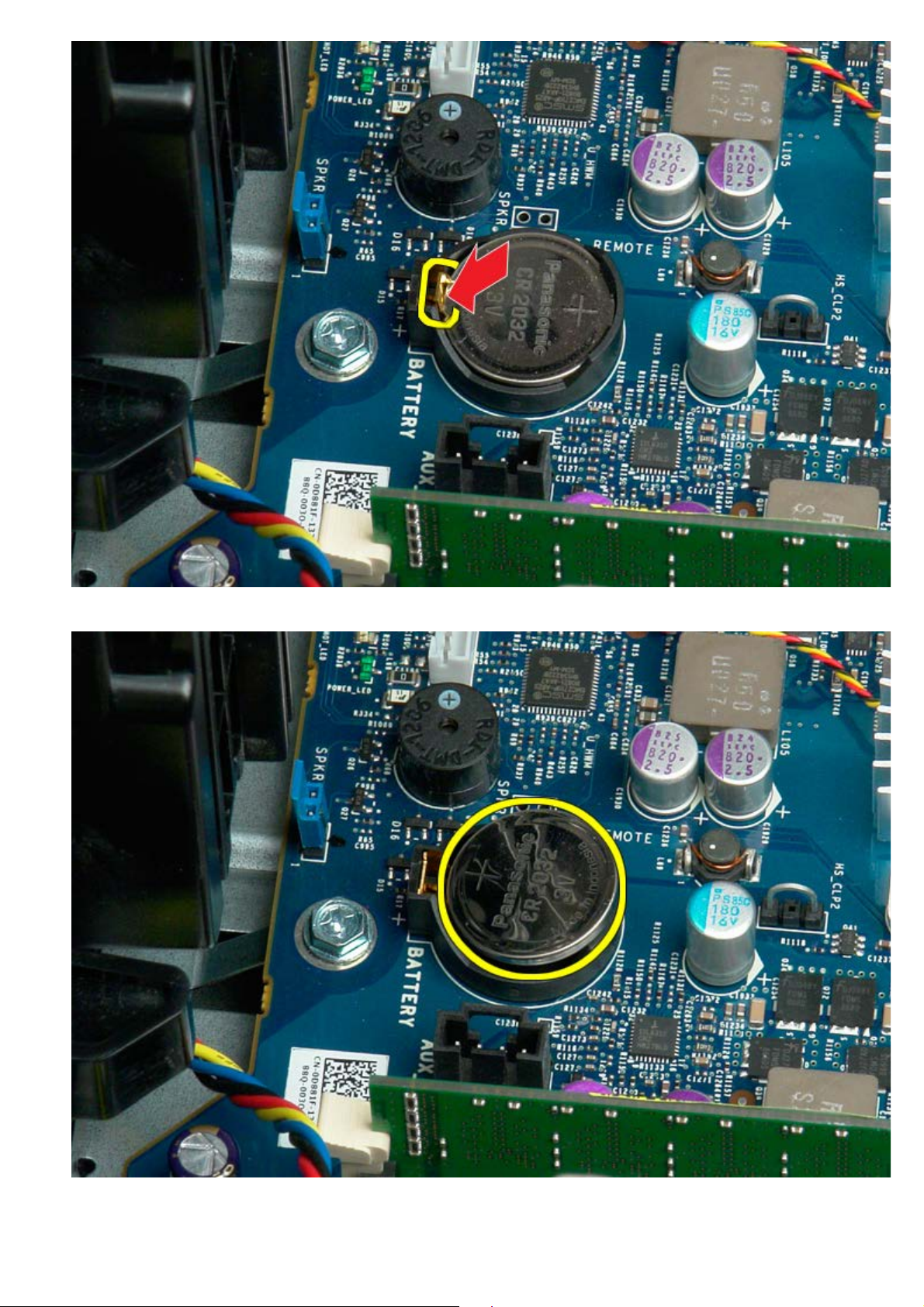
5. Irrota nappiparisto tietokoneesta.
Page 31

Page 32

Kiintolevyt
Dell Precision™ T7500 -huolto-opas
VAROITUS: Ennen kuin teet mitään toimia tietokoneen sisällä, lue tietokoneen mukana toimitetut
turvallisuusohjeet. Lisää turvallisuusohjeita on Regulatory Compliance -sivulla osoitteessa
www.dell.com/regulatory_compliance.
Kiintolevyjen irrottaminen
1. Noudata Ennen kuin avaat tietokoneen kannen -kohdan ohjeita.
2. Irrota tietokoneen kansi
.
Page 33

3. Irrota datakaapeli ja virtajohto ensimmäisestä kiintolevystä.
4. Purista siniset kiintolevyn vapautuskielekkeet yhteen ja pidä niitä yhdessä.
Page 34

5. Irrota ensimmäinen kiintolevykokoonpano kiintolevykehikosta.
6. Irrota ensimmäinen kiintolevykokoonpano tietokoneesta ja toista sitten toimenpide muille asennetuille kiintolevyille.
Page 35

Page 36

Kiintolevykehikko
Dell Precision™ T7500 -huolto-opas
VAROITUS: Ennen kuin teet mitään toimia tietokoneen sisällä, lue tietokoneen mukana toimitetut
turvallisuusohjeet. Lisää turvallisuusohjeita on Regulatory Compliance -sivulla osoitteessa
www.dell.com/regulatory_compliance.
Kiintolevykehikon irrottaminen
1. Noudata Ennen kuin avaat tietokoneen kannen -kohdan ohjeita.
2. Irrota tietokoneen kansi
.
3. Irrota kaikki asennetut kiintolevyt ja kiintolevyohjaimet.
Page 37

4. Irrota kiintolevykehikko rungosta irrottamalla ruuvit.
5. Irrota ensimmäinen kiintolevykehikko.
Page 38

6. Toista toimenpide toisen kiintolevykehikon kohdalla.
Page 39

Page 40

Etutuuletin
Dell Precision™ T7500 -huolto-opas
VAROITUS: Ennen kuin teet mitään toimia tietokoneen sisällä, lue tietokoneen mukana toimitetut
turvallisuusohjeet. Lisää turvallisuusohjeita on Regulatory Compliance -sivulla osoitteessa
www.dell.com/regulatory_compliance.
Etutuulettimen irrottaminen
1. Noudata Ennen kuin avaat tietokoneen kannen -kohdan ohjeita.
2. Irrota tietokoneen kansi
3. Irrota muistimoduulin suojus
.
.
4. Irrota kaksi tuulettimen kaapelia emolevystä.
Page 41

5. Irrota kaksi ruuvia, joilla etutuuletin on kiinnitetty.
6. Käännä tuuletinta tietokoneen keskiosaa kohti.
Page 42

7. Irrota tuuletin tietokoneesta.
Page 43

Page 44

Muistin suojus
Dell Precision™ T7500 -huolto-opas
VAROITUS: Ennen kuin teet mitään toimia tietokoneen sisällä, lue tietokoneen mukana toimitetut
turvallisuusohjeet. Lisää turvallisuusohjeita on Regulatory Compliance -sivulla osoitteessa
www.dell.com/regulatory_compliance.
Muistin suojuksen irrottaminen
1. Noudata Ennen kuin avaat tietokoneen kannen -kohdan ohjeita.
2. Irrota tietokoneen kansi
.
Page 45

3. Irrota muistin suojus tietokoneesta.
Page 46

Laajennuskortit
Dell Precision™ T7500 -huolto-opas
VAROITUS: Ennen kuin teet mitään toimia tietokoneen sisällä, lue tietokoneen mukana toimitetut
turvallisuusohjeet. Lisää turvallisuusohjeita on Regulatory Compliance -sivulla osoitteessa
www.dell.com/regulatory_compliance.
Laajennuskortin irrottaminen
1. Noudata Ennen kuin avaat tietokoneen kannen -kohdan ohjeita.
2. Irrota tietokoneen kansi
.
Page 47

3. Nosta laajennuskortin pidikettä kotelosta poispäin.
4. Vedä laajennuskortin pidikettä taaksepäin ja irrota laajennuskortti.
Page 48

Page 49

Suoritintuuletin
Dell Precision™ T7500 -huolto-opas
VAROITUS: Ennen kuin teet mitään toimia tietokoneen sisällä, lue tietokoneen mukana toimitetut
turvallisuusohjeet. Lisää turvallisuusohjeita on Regulatory Compliance -sivulla osoitteessa
www.dell.com/regulatory_compliance.
Suoritintuulettimen irrottaminen
1. Noudata Ennen kuin avaat tietokoneen kannen -kohdan ohjeita.
2. Irrota tietokoneen kansi
3. Irrota muistimoduulin suojus
.
.
Page 50

4. Irrota suoritintuulettimen kaapeli emolevystä.
5. Aukaise metallipidike emolevyn toisesta päästä.
Page 51

6. Irrota piirisarjatuuletin tietokoneesta.
Page 52

Kahden suorittimen laajennuskortin ohjain
Dell Precision™ T7500 -huolto-opas
VAROITUS: Ennen kuin teet mitään toimia tietokoneen sisällä, lue tietokoneen mukana toimitetut
turvallisuusohjeet. Lisää turvallisuusohjeita on Regulatory Compliance -sivulla osoitteessa
www.dell.com/regulatory_compliance.
Kahden suorittimen laajennuskortin ohjaimen irrottaminen
1. Noudata Ennen kuin avaat tietokoneen kannen -kohdan ohjeita.
2. Irrota tietokoneen kansi
.
Page 53

3. Irrota tietokoneen keskiosaa lähimpänä oleva ruuvi pitkällä ristipääruuvimeisselillä.
4. Irrota toinen ruuvi ristipääruuvimeisselillä.
Page 54

5. Irrota viimeinen ruuvi, joka kiinnittää laajennuskortin ohjaimen tietokoneeseen.
6. Irrota laajennuskortin ohjain tietokoneesta.
Page 55

Page 56

Virtalähde
Dell Precision™ T7500 -huolto-opas
VAROITUS: Ennen kuin teet mitään toimia tietokoneen sisällä, lue tietokoneen mukana toimitetut
turvallisuusohjeet. Lisää turvallisuusohjeita on Regulatory Compliance -sivulla osoitteessa
www.dell.com/regulatory_compliance.
Virtalähteen irrottaminen
1. Noudata Ennen kuin avaat tietokoneen kannen -kohdan ohjeita.
2. Irrota tietokoneen kansi
3. Irrota kiintolevyn kehikot
.
.
Page 57

4. Irrota virtakaapeli virtalähteen takaa.
5. Irrota neljä ruuvia, joilla virtalähde on kiinni tietokoneessa.
Page 58

6. Liu'uta virtalähde kohti tietokoneen sisäosaa.
7. Irrota virtalähde tietokoneesta viistosti.
Page 59

Page 60

Kotelon tunkeutumiskytkin
Dell Precision™ T7500 -huolto-opas
VAROITUS: Ennen kuin teet mitään toimia tietokoneen sisällä, lue tietokoneen mukana toimitetut
turvallisuusohjeet. Lisää turvallisuusohjeita on Regulatory Compliance -sivulla osoitteessa
www.dell.com/regulatory_compliance.
Kotelon tunkeutumiskytkimen irrottaminen
1. Noudata Ennen kuin avaat tietokoneen kannen -kohdan ohjeita.
2. Irrota tietokoneen kansi
.
Page 61

3. Irrota tunkeutumiskytkimen kaapeli emolevystä.
4. Irrota tunkeutumiskytkimen kaapeli kaapelinpidikkeestä.
Page 62

5. Liu'uta tunkeutumiskytkintä tietokoneen keskiosaa kohti.
6. Irrota tunkeutumiskytkin tietokoneesta.
Page 63

Page 64

Kiintolevyaseman kehys
Dell Precision™ T7500 -huolto-opas
VAROITUS: Ennen kuin teet mitään toimia tietokoneen sisällä, lue tietokoneen mukana toimitetut
turvallisuusohjeet. Lisää turvallisuusohjeita on Regulatory Compliance -sivulla osoitteessa
www.dell.com/regulatory_compliance.
Kiintolevyaseman kehyksen irrottaminen
1. Noudata Ennen kuin avaat tietokoneen kannen -kohdan ohjeita.
2. Irrota tietokoneen kansi
.
Page 65

3. Paina liukulevyn vipua tietokoneen pohjaa kohden siten, että aseman kehys vapautuu.
4. Irrota aseman kehys.
Page 66

Page 67

Kiintolevytuuletin
3. Irrota kiintolevytuulettimen kaapeli emolevystä.
Dell Precision™ T7500 -huolto-opas
VAROITUS: Ennen kuin teet mitään toimia tietokoneen sisällä, lue tietokoneen mukana toimitetut
turvallisuusohjeet. Lisää turvallisuusohjeita on Regulatory Compliance -sivulla osoitteessa
www.dell.com/regulatory_compliance.
Kiintolevytuulettimen irrottaminen
1. Noudata Ennen kuin avaat tietokoneen kannen -kohdan ohjeita.
2. Irrota tietokoneen kansi
.
Page 68

4. Irrota SATA-kaapeli, jotta kiintolevytuulettimen voi liu'uttaa ulos.
5. Paina tuulettimen vapautuskielekettä, liu'uta kiintolevytuuletinta alas emolevyä kohden ja irrota kiintolevytuuletin
sitten tietokoneesta.
Page 69

Page 70

Optinen asema
Dell Precision™ T7500 -huolto-opas
VAROITUS: Ennen kuin teet mitään toimia tietokoneen sisällä, lue tietokoneen mukana toimitetut
turvallisuusohjeet. Lisää turvallisuusohjeita on Regulatory Compliance -sivulla osoitteessa
www.dell.com/regulatory_compliance.
Optisen aseman irrottaminen
1. Noudata Ennen kuin avaat tietokoneen kannen -kohdan ohjeita.
2. Irrota tietokoneen kansi
.
Page 71

3. Irrota datakaapeli ja virtajohto optisen aseman takaa.
4. Paina liukulevyn vipua alaspäin ja pidä sitä paikallaan.
Page 72

5. Liu'uta optinen asema ulos rungon etupuolelta ja irrota asema tietokoneesta.
Page 73

Page 74

Takatuuletin
Dell Precision™ T7500 -huolto-opas
VAROITUS: Ennen kuin teet mitään toimia tietokoneen sisällä, lue tietokoneen mukana toimitetut
turvallisuusohjeet. Lisää turvallisuusohjeita on Regulatory Compliance -sivulla osoitteessa
www.dell.com/regulatory_compliance.
Takatuulettimen irrottaminen
1. Noudata Ennen kuin avaat tietokoneen kannen -kohdan ohjeita.
2. Irrota tietokoneen kansi
.
Page 75

3. Irrota takatuulettimen kaapeli emolevystä.
4. Irrota tuuletin tietokoneesta vetämällä neljästä tietokoneen ulkopuolisesta mustasta kumipidikkeestä.
Page 76

5. Irrota tuuletin tietokoneesta.
Page 77

Page 78

Muisti
Dell Precision™ T7500 -huolto-opas
VAROITUS: Ennen kuin teet mitään toimia tietokoneen sisällä, lue tietokoneen mukana toimitetut
turvallisuusohjeet. Lisää turvallisuusohjeita on Regulatory Compliance -sivulla osoitteessa
www.dell.com/regulatory_compliance.
Tietokoneessa on lisävarusteena saatava kahden suorittimen laajennuskortti, jolla voidaan lisätä toinen suoritin ja
muistilaajennuksia (lisätietoja on kohdassa Kahden suorittimen laajennuskortti (valinnainen)
emolevyn ja kahden suorittimen laajennuskortin muistipaikoista ja asennetaan niihin samalla tavalla. Alla on kuvaus vain
emolevyn paikoista.
Muistimoduulien irrottaminen
). Muistimoduulit irrotetaan
1. Noudata Ennen kuin avaat tietokoneen kannen -kohdan ohjeita.
2. Irrota tietokoneen kansi
3. Irrota muistimoduulin suojus
.
.
Page 79

4. Avaa kiinnikkeet muistimoduulin liitännän molemmista päistä.
5. Nosta muistimoduuli suoraan ylös ja poista se tietokoneesta.
Page 80

Page 81

Jäähdytyselementti ja suoritin
Dell Precision™ T7500 -huolto-opas
VAROITUS: Ennen kuin teet mitään toimia tietokoneen sisällä, lue tietokoneen mukana toimitetut
turvallisuusohjeet. Lisää turvallisuusohjeita on Regulatory Compliance -sivulla osoitteessa
www.dell.com/regulatory_compliance.
Jäähdytyselementin ja suorittimen irrottaminen
1. Noudata Ennen kuin avaat tietokoneen kannen -kohdan ohjeita.
2. Irrota tietokoneen kansi
3. Irrota muistimoduulin suojus
.
.
Page 82

4. Avaa jäähdytyselementin neljä kiinnitysruuvia.
5. Irrota jäähdytyselementti tietokoneesta.
Page 83

6. Vapauta suorittimen pidikevarsi painamalla sitä alas- ja ulospäin.
7. Nosta suorittimen kansi.
Page 84

8. Irrota suoritin tietokoneesta.
Page 85

Page 86

Kahden suorittimen laajennuskortti (valinnainen)
Dell Precision™ T7500 -huolto-opas
VAROITUS: Ennen kuin teet mitään toimia tietokoneen sisällä, lue tietokoneen mukana toimitetut
turvallisuusohjeet. Lisää turvallisuusohjeita on Regulatory Compliance -sivulla osoitteessa
www.dell.com/regulatory_compliance.
Kahden suorittimen valinnaisen laajennuskortin irrottaminen
1. Noudata Ennen kuin avaat tietokoneen kannen -kohdan ohjeita.
2. Irrota tietokoneen kansi
.
3. Vedä kahden suorittimen laajennuskortin vapautusvipua alaspäin.
Page 87

4. Liu'uta kahden suorittimen laajennuskorttia varovasti puoliväliin ulos.
5. Irrota virtajohto kahden suorittimen emolevystä.
Page 88

6. Irrota kahden suorittimen laajennuskortti kokonaan tietokoneen rungosta.
Näkymä tietokoneesta kahden suorittimen irrottamisen jälkeen.
Page 89

7. Irrota kahden suorittimen tuulettimen kaapeli kahden suorittimen emolevystä.
8. Kun painat sinistä vapautuskielekettä, irrota samalla kahden suorittimen tuuletin.
Page 90

9. Paina muistimoduulin vapautuskielekkeitä alaspäin varovasti ja irrota ensimmäinen kahden suorittimen
muistimoduuli liitännästä.
10. Irrota ensimmäinen muistimoduuli kahden suorittimen emolevystä ja toista sama toimenpide muille
muistimoduuleille.
Page 91

11. Irrota kahden suorittimen jäähdytyselementin kaapeli kahden suorittimen emolevystä.
12. Löysää neljä lukkoruuvia kahden suorittimen jäähdytyselementistä ja tuulettimesta.
Page 92

13. Irrota kahden suorittimen jäähdytyselementti/tuuletin kahden suorittimen emolevystä.
14. Irrota kahden suorittimen kansi painamalla vapautusvipua alas- ja ulospäin.
Page 93

15. Avaa kahden suorittimen kansi.
16. Irrota suorittimet kahden suorittimen emolevystä.
Page 94

Page 95

I/O-paneeli
Dell Precision™ T7500 -huolto-opas
VAROITUS: Ennen kuin teet mitään toimia tietokoneen sisällä, lue tietokoneen mukana toimitetut
turvallisuusohjeet. Lisää turvallisuusohjeita on Regulatory Compliance -sivulla osoitteessa
www.dell.com/regulatory_compliance.
I/O-paneelin irrottaminen
1. Noudata Ennen kuin avaat tietokoneen kannen -kohdan ohjeita.
2. Irrota tietokoneen kansi
3. Irrota etutuuletin
.
.
4. Irrota äänikaapeli I/O-paneelista.
Page 96

5. Irrota datakaapeli.
6. Irrota USB-kaapeli.
Page 97

7. Irrota ruuvit, joilla I/O-paneeli on kiinnitetty tietokoneen koteloon.
8. Irrota I/O-paneeli tietokoneesta.
Page 98

Page 99

Emolevy
Dell Precision™ T7500 -huolto-opas
VAROITUS: Ennen kuin teet mitään toimia tietokoneen sisällä, lue tietokoneen mukana toimitetut
turvallisuusohjeet. Lisää turvallisuusohjeita on Regulatory Compliance -sivulla osoitteessa
www.dell.com/regulatory_compliance.
Emolevyn irrottaminen
1. Noudata Ennen kuin avaat tietokoneen kannen -kohdan ohjeita.
2. Irrota tietokoneen kansi
3. Irrota muistimoduulin suojus
4. Irrota jäähdytyselementti ja suoritin
5. Irrota etutuuletin
6. Irrota muistimoduulit
7. Irrota suoritintuuletin
.
.
.
.
.
.
Page 100

8. Irrota takatuulettimen kaapeli.
9. Irrota etupaneelin äänikaapeli.
